Технология HDR (High Dynamic Range) в телевизорах — LG Россия
Технология HDR (High Dynamic Range) в телевизорах — LG Россия HDRОбычный ТВ
#2 Что такое HDR в телевизорах?
Технология HDR (High Dynamic Range) — следующий шаг развития телевизионных технологий после перехода на разрешение Ultra HD. Технически под HDR понимают новый формат видеосигнала, который содержит не только сверхвысокое разрешение, но и больше информации о яркости и цвете для каждого пикселя.
Это позволяет передать на экране куда более реалистичное изображение, ведь HDR снимает многие ограничения, в которые упирались обычные телевизоры.
Для воспроизведения HDR используются телевизоры нового поколения, оснащенные необходимыми возможностями. Среди очевидных преимуществ HDR следует выделить расширенный диапазон яркости и богатую палитру цветов, что в сумме дарит зрителю новые впечатления.
#3 Зачем нужен HDR?
Наиболее распространенный формат цифрового видео, который используется по сей день, был заточен еще под ЭЛТ-телевизоры и не менялся уже десятки лет. Сейчас наступило долгожданное время Ultra HD. Само собой, возможности аппаратуры за это время многократно улучшились, но чтобы их задействовать, нужно было кардинально пересмотреть устаревшие стандарты. Тогда инженеры предложили формат HDR как логичное продолжение накопленных технологий. Если раньше домашние версии фильмов изрядно теряли в качестве, то с приходом HDR на домашний рынок качество изображения, максимально приближенное к студийному, стало доступным повсеместно.
Сейчас практически все фильмы и сериалы снимаются в формате HDR с прицелом на выпуск в Ultra HD
#4 В чем превосходство HDR?
Представим, что мы сидим в паре метров от телевизора Ultra HD. Преимущества разрешения напрямую зависят от дистанции просмотра и размера экрана.
Зрители всегда мечтали увидеть впечатляющее и живое изображение. Как же HDR поможет этого достичь?
- Ярче картинка Телевизор с HDR может отображать сложные сцены, где яркость объектов в несколько раз выше, чем на обычном телевизоре.
- Больше цветов В HDR используется расширенное цветовое пространство Rec. 2020, заметно превосходящее стандартную палитру HDTV по глубине цвета.
- Больше деталей Больше цветов позволяют отображать больше деталей в самых темных и самых светлых местах изображения.
Максимально реализовать потенциал HDR-видео способны телевизоры LG с 10-битной матрицей. В отличии от обычных ТВ с 8-битной кодировкой глубины цвета, которые отображают до 16,7 млн оттенков, дополнительные 2 бита позволяют передавать уже в 64 раза больше цветов — более миллиарда оттенков на пиксель.
#5Что такое ?
Dolby Vision — продвинутый вариант HDR, который уже сегодня используется киностудиями Warner Brothers, Universal, New Line Cinemа, XXI Century Fox, Walt Disney Studios и другими*. В отличие от обычного стандарта HDR10, формат Dolby Vision содержит более подробные данные, оптимизирующие яркость в каждой сцене.
Важно и то, что для корректной поддержки Dolby Vision телевизор должен быть оснащен специальным аппаратным чипом. Без этого невозможно получить соответствующий сертификат. Телевизоры LG с поддержкой Dolby Vision имеют наилучший запас прочности на будущее.
Проще говоря, с Dolby Vision
кино дома — как в кинотеатре
#6HDR в телевизоре и фотографии значит одно и то же?
Не стоит путать HDR в телевизоре с эффектом HDR в мире фотографии. Если в последнем случае из нескольких обычных снимков с разной экспозицией создают одно изображение с имитацией расширенного динамического диапазона, то в телевизорах все обстоит иначе.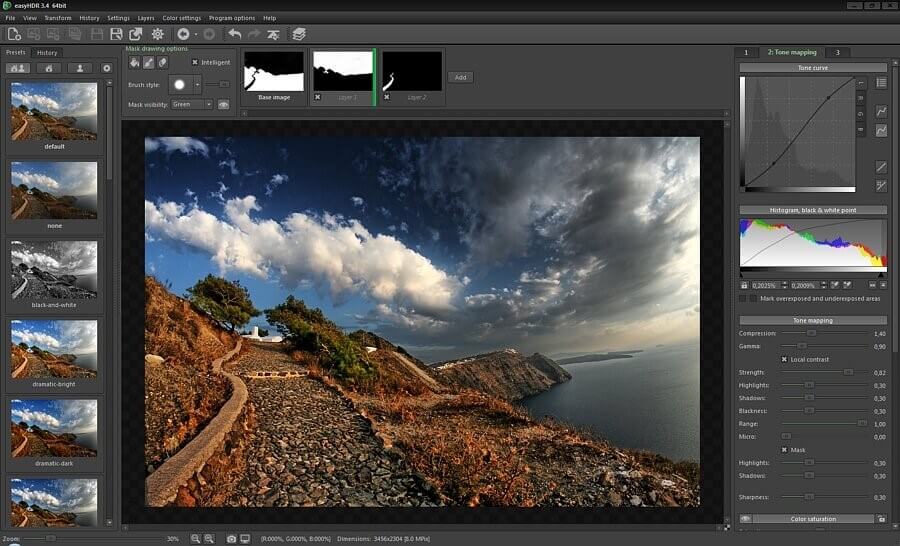
Видеоматериал изначально снимается в формате HDR, что позволяет добиться на выходе более реалистичного изображения. Никаких трюков и лишней программной обработки, выигрыш достигается именно за счет улучшенного сигнала и возможностей телевизора.
#7Где взять контент в HDR?
Современный видеоконтент уже создается с учетом HDR. В России он доступен через стриминговые сервисы ivi, Okko, MEGOGO, Netflix и Amazon Prime Video.
Онлайн-кинотеатры адаптировались к новому формату и без задержек передают на телевизор дополнительные данные.
Не за горами распространение HDR-контента во всех возможных каналах доставки.
Сегодня в России HDR-контент доступен через стриминговые
сервисы ivi, Okko, MEGOGO, Netflix и Amazon Prime Video.
#8Можно ли скачать HDR-контент и посмотреть его на обычном телевизоре?
Нет. Во-первых, как уже говорилось, воспроизведение видео в режиме HDR требует аппаратной поддержки со стороны телевизора. Телевизор на уровне «железа» должен поддерживать HDR. В лучшем случае вы увидите такое же изображение, как на обычной, не HDR версии.
В лучшем случае вы увидите такое же изображение, как на обычной, не HDR версии.
Некоторые любительские видеокамеры позволяют снимать видео в HDR. Но в целом, если говорить про фильмы и сериалы, то их Ultra HD-версии с HDR можно посмотреть только в стриминговых сервисах — скачивание из интернета исключено.
#9Какие телевизоры LG поддерживают HDR?
Технология Active* HDR стала ключевой особенностью телевизоров LG 2017 модельного года. Она поддерживает классические форматы HDR10 и HLG, а также премиальный формат Dolby Vision™. В зависимости от формата, контент может содержать статические или динамические метаданные с информацией об уровне освещенности, пиковой и средней яркости кадра, цветовых «координатах» и т. д. Active* HDR оптимизирует видеопоток под каждый конкретный эпизод, что делает картинку наиболее яркой и реалистичной.
Телевизоры OLED, Super UHD и LED UHD 2017 модельного года полностью совместимы с форматом Active* HDR. Модели телевизоров OLED и Super UHD поддерживают премиальный контент, созданный по технологии Dolby Vision.
Как выбрать идеальный телевизор?
Узнайте, на что стоит обратить внимание при выборе телевизора. Мы подготовили несколько советов для тех, кто ищет идеальный телевизор.
Узнать больше
Эффект HDR — Русские Блоги
HDR, High Dynamic Range, Расширенный динамический диапазон
<?xml:namespace prefix = v /><shapetype coordsize=»21600,21600″ o:spt=»75″ o:preferrelative=»t» path=»[email protected]@[email protected]@[email protected]@[email protected]@5xe» filled=»f» stroked=»f»><stroke joinstyle=»miter»></stroke><formulas><f eqn=»if lineDrawn pixelLineWidth 0″></f><f eqn=»sum @0 1 0″></f><f eqn=»sum 0 0 @1″></f><f eqn=»prod @2 1 2″></f><f eqn=»prod @3 21600 pixelWidth»></f><f eqn=»prod @3 21600 pixelHeight»></f><f eqn=»sum @0 0 1″></f><f eqn=»prod @6 1 2″></f><f eqn=»prod @7 21600 pixelWidth»></f><f eqn=»sum @8 21600 0″></f><f eqn=»prod @7 21600 pixelHeight»></f><f eqn=»sum @10 21600 0″></f></formulas><path o:extrusionok=»f» gradientshapeok=»t» o:connecttype=»rect»></path><?xml:namespace prefix = o /><lock v:ext=»edit» aspectratio=»t»></lock></shapetype><shape type=»#_x0000_t75″><imagedata src=»file:///C:/DOCUME~1/jradmin/LOCALS~1/Temp/msohtml1/01/clip_image001. png» o:title=»»></imagedata></shape>
png» o:title=»»></imagedata></shape>
Три лечения:
1. Glare, которыйBloom/Glow, Своего рода светящийся эффект, В том числе обработка экспозиции
2. Streaks, которыйStar-like glow, Эффект звездного света
3. Ghosts, которыйLens Flares, отблеск от линз
<shape type=»#_x0000_t75″ alt=»Flow diagram for high dynamic range sample»><imagedata src=»file:///C:/DOCUME~1/jradmin/LOCALS~1/Temp/msohtml1/01/clip_image003.jpg» o:href=»http://dev.gameres.com/Program/Visual/3D/HDRLight/flow.jpg»><font size=»3″></font></imagedata></shape>
обычно, Только сделать первый процесс, ТакойHDRНет разницы в эффекте., Но эффективность намного больше, чем оригинал, Нет необходимости иметь столькоRenderTarget. Это наиболее широко используетсяFake HDR(КукольныйHDR).
<shape type=»#_x0000_t75″><imagedata src=»file:///C:/DOCUME~1/jradmin/LOCALS~1/Temp/msohtml1/01/clip_image004.png» o:title=»»><font face=»Times New Roman» size=»3″></font></imagedata></shape>
<shape type=»#_x0000_t75″><imagedata src=»file:///C:/DOCUME~1/jradmin/LOCALS~1/Temp/msohtml1/01/clip_image006. png» o:title=»»><font face=»Times New Roman» size=»3″></font></imagedata></shape>
png» o:title=»»><font face=»Times New Roman» size=»3″></font></imagedata></shape>
Gaussian Filter(Гаусс), Минутаu, vДва направления более эффективны.
<shape type=»#_x0000_t75″ alt=»»><imagedata src=»file:///C:/DOCUME~1/jradmin/LOCALS~1/Temp/msohtml1/01/clip_image008.jpg» o:href=»http://images.gamedev.net/columns/hardcore/hdrrendering/Image13-Bluring.jpg»></imagedata></shape>
ПоследнийTone MappingВоздействие контроля, В противном случае картина отвлечет
<shape stroked=»t» type=»#_x0000_t75″ strokeweight=»3pt»><font size=»3″><imagedata src=»file:///C:/DOCUME~1/jradmin/LOCALS~1/Temp/msohtml1/01/clip_image009.jpg» o:title=»Exposures»></imagedata><?xml:namespace prefix = w /><wrap type=»none»></wrap><anchorlock></anchorlock></font></shape>
окончательный эффект
<shape type=»#_x0000_t75″><imagedata src=»file:///C:/DOCUME~1/jradmin/LOCALS~1/Temp/msohtml1/01/clip_image011. jpg» o:title=»rnl4″></imagedata><wrap type=»none»></wrap><anchorlock><img alt=»» src=»http://p.blog.csdn.net/images/p_blog_csdn_net/xoyojank/HDR_Bloom_Effect.jpg»></anchorlock></shape>
jpg» o:title=»rnl4″></imagedata><wrap type=»none»></wrap><anchorlock><img alt=»» src=»http://p.blog.csdn.net/images/p_blog_csdn_net/xoyojank/HDR_Bloom_Effect.jpg»></anchorlock></shape>
Интеллектуальная рекомендация
Обучение Sklearn Обучение (7) — Дерево решений, случайное лес
Древо решений Источником дерева решений очень прост, условия в разработке процесса являются структура IF — затем, и самое раннее дерево решений — это метод обучения классификации с использованием таки…
Несколько практических команд Linux в производственной среде (1)
…
Android_servcie_ Сводка фоновой службы
Android предоставляет интерфейс пользователю через активность, и пользователь не может управлять приложением из интерфейса, когда приложение входит в фоновой основе. Но в некоторых сценариях пользоват…
Чарльз сбивает данные HTTP и HTTPS
1. Скачать и установить Чарльз ссылка на скачивание:https://www. charlesproxy.com/download/ 2. Ползать данные HTTP а. Просмотреть компьютер IP, запустить —- CMD —- IPConfig б. Установите свой телеф…
charlesproxy.com/download/ 2. Ползать данные HTTP а. Просмотреть компьютер IP, запустить —- CMD —- IPConfig б. Установите свой телеф…
Использование Eclipse и советы: автоматическое добавление блоков try / catch
С точки зрения компилятора исключения в java можно разделить на два типа: проверенные исключения и непроверенные исключения. Для отмеченных исключений, таких как операции ввода-вывода, компилятор потр…
Вам также может понравиться
Распределение памяти серии Java
В этой статье кратко описывается механизм распределения памяти в Java. О распределении памяти в Java он обширен и глубок. Для конкретного содержания вам необходимо обратиться к конкретным материалам. …
Integrated Springmvc 5.0 Springdatajpa 2.0 Hibernate 5
Construction Springmvc 5.0 SpringDatajpa 2.0 Hibernate 5 2017 Последняя версия Больше сухих товаров Распределенный фактический бой (сухой товары) Фактическая боевая борьба с весенним облаком (сухой то.. .
.
Srpingboot + Redis redisTemplate сообщает об исключении нулевого указателя (введено как NULL)
Я узнал, когда сегодня интегрировал Springboot + redis для тестирования После проверки выяснилось, что контейнер не запускается, и простой тест не может быть внедрен. Добавить в тестовый класс …
Общие рабочие команды GitHub
Новая кодовая база Конфигурация Файл настроек Git:.gitconfig, Он может находиться в домашнем каталоге пользователя (глобальная конфигурация) или в каталоге проекта (конфигурация проекта). Добавить все…
Резюме Java области выполнения
Фигура: Программа Счетчик Регистрация: Это меньшее пространство памяти, который можно рассматривать как индикатор номер строки байт — кода , выполняемого посредством текущего …
Объединение фотографий в HDR в Lightroom Classic
Руководство пользователя Отмена
Поиск
Последнее обновление Feb 11, 2022 03:06:03 AM GMT | Также применяется к Adobe Photoshop Lightroom 6
Обновлено в выпуске Lightroom Classic CC 7. 4 (июнь 2018 г.)
4 (июнь 2018 г.)
Lightroom Classic теперь позволяет объединять несколько кадров брекетинга экспозиции в одно изображение HDR.
Изображения одних и тех же объектов с разными уровнями экспозиции (изображения «-1» и «+1»)Прочитайте эти рекомендации и советы от Рикка Флора (Rikk Flohr) (инженер контроля качества программного обеспечения семейства приложений Lightroom, Adobe).
Режим HDR используется для съемки сцен с большим динамическим диапазоном. Однако использование большего количества фотографий может привести к появлению нежелательных артефактов, вызванных плохим выравниванием или двоением изображения. Для оптимального объединения HDR снимки необходимо сделать таким образом, чтобы каждая часть сцены была хорошо экспонирована, т. е. не была ни размытой, ни недоэкспонированной, по крайней мере, на одном из снимков.
Воспользуйтесь следующими рекомендациями, чтобы определить, сколько фотографий лучше всего использовать в каждом случае.
- Если общий диапазон брекетинга HDR составляет менее 3 ступеней (-1.
 5, 0, +1.5), используйте для создания HDR только фотографии с самой темной и самой яркой экспозицией. В таких случаях для создания качественного объединения экспозиций съемка средней, или нулевой, экспозиции не требуется. Если диапазон между самой темной и самой яркой экспозицией превышает 3 ступени, для создания фотографии HDR высокого качества потребуется дополнительное смещение экспозиции.
5, 0, +1.5), используйте для создания HDR только фотографии с самой темной и самой яркой экспозицией. В таких случаях для создания качественного объединения экспозиций съемка средней, или нулевой, экспозиции не требуется. Если диапазон между самой темной и самой яркой экспозицией превышает 3 ступени, для создания фотографии HDR высокого качества потребуется дополнительное смещение экспозиции.
Настройки брекетинга камеры | Оптимальное количество экспозиций для объединения фотографий в HDR |
|---|---|
-От 1.5 до 1. | |
-От 3.0 до 3.0 | |
-От 4.5 до 4.5 | |
-От 6.0 до 6.0 |
- При использовании брекетинга экспозиции ± 1.
 5 можно игнорировать нулевую, или среднюю, экспозицию. Это позволяет ускорить обработку и улучшает выравнивание полученной фотографии HDR, снижая вероятность возможного движения камеры между экспозициями. Однако нулевая экспозиция может быть полезна в случаях, когда снимаемая сцена находится в пределах допустимого диапазона для одной экспозиции и может быть обработана отдельно.
5 можно игнорировать нулевую, или среднюю, экспозицию. Это позволяет ускорить обработку и улучшает выравнивание полученной фотографии HDR, снижая вероятность возможного движения камеры между экспозициями. Однако нулевая экспозиция может быть полезна в случаях, когда снимаемая сцена находится в пределах допустимого диапазона для одной экспозиции и может быть обработана отдельно. - Если вы обычно снимаете в режиме HDR с брекетингом экспозиции ± 2.0, то для создания HDR требуется всего три фотографии.
- При съемке в режиме 5 кадров ± 4.0 ступени можно сократить количество фотографий для объединения в HDR с 5 до 4. Однако при съемке в режиме 7 кадров ± 6.0 ступеней оптимальное объединение HDR можно получить всего из 5 кадров (-6.0, -3.0, 0, 3.0, 6.0) при условии, что функция брекетинга экспозиции камеры имеет шаг в три ступени.
Чтобы выбрать изображения в Lightroom Classic, нажмите на них, удерживая клавишу Cmd/Ctrl.
Выберите Фотография > Объединение фотографий > HDR или нажмите Ctrl+H.

В диалоговом окне Предпросмотр объединения в HDR снимите флажки Автовыравнивание и Автотон, если это необходимо.
- Автотон: Обеспечивает хорошую отправную точку для равномерного тонирования объединенных изображений
- Автовыравнивание: Полезно, если изображения, которые объединяются, слегка сдвигаются от снимка к снимку. Включите этот параметр, если кадры были сняты без штатива. Эта функция может не потребоваться, если кадры были сняты с помощью штатива.
Можно просмотреть результаты этих настроек непосредственно в диалоговом окне.
Иногда после объединения кадров брекетинга экспозиции некоторые области изображения HDR могут выглядеть неестественно полупрозрачными. Выберите один из следующих параметров устранения двоения в диалоговом окне Предпросмотр объединения в HDR, чтобы устранить эти аномалии: Нет, Низкий, Средний или Высокий. Сначала попробуйте использовать низкий уровень устранения двоения, чтобы получить чистое объединенное изображение.
 При необходимости попробуйте установить более высокие значения. Избегайте использования, если в предварительном просмотре отсутствуют следы двоения изображения.
При необходимости попробуйте установить более высокие значения. Избегайте использования, если в предварительном просмотре отсутствуют следы двоения изображения.- Низкий: Устраняет небольшой или незначительный сдвиг между кадрами
- Средний: Устраняет значительный свдиг между кадрами
- Высокий:Устраняет сильный сдвиг между кадрами
Результат этих настроек можно просмотреть непосредственно в диалоговом окне. При необходимости выберите отображение наложения устранения двоения.
Чтобы сгруппировать кадры брекетинга экспозиции и изображение HDR в подборку (после объединения изображений), выберите параметр Создать подборку. Объединенное изображение HDR будет отображаться в начале подборки.
Параметры функции «Создать подборку» представлены в выпуске Lightroom Classic CC 7.4 (апрель 2018 г.)
Нажмите Объединить, чтобы создать изображение HDR (.dng). Lightroom Classic создает изображение и отображает его в каталоге.

Adobe Systems
Вход в учетную запись
Войти
Управление учетной записью
Вы хотите, чтобы на ваших фотографиях был эффект HDR? Так что вы можете создать его в фотошопе
С нами наверняка случалось, что, когда мы делаем снимок, у нас есть слишком яркие области, а другие слишком темные, даже черные. Это очень часто происходит при съемке фотографий, когда источник света (солнце, небо, лампочка и т. Д.) Находится слишком близко к объективу. Мы можем поиграть с диафрагмой и затвором и даже с углом, чтобы фото было более-менее хорошим. Однако есть эффект, который позволяет очень легко уменьшить эту разницу в экспозиции: Эффект HDR .
Что такое HDR?
Эффект HDR, также известный как чума Высокий динамический диапазон или высокий динамический диапазон — это настройка, которая автоматически регулирует экспозицию фотографии, чтобы меньше различий между наименее экспонированной частью и наиболее экспонированной частью.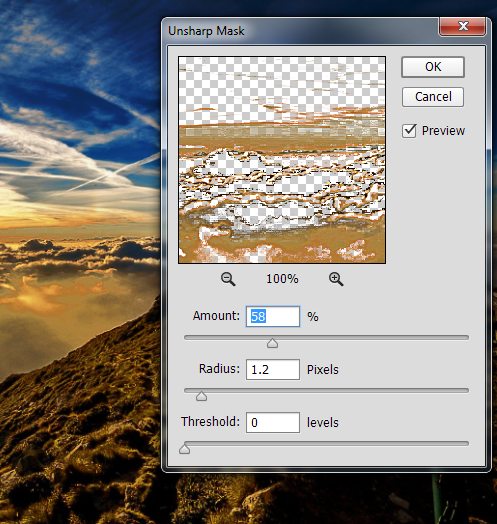 Другими словами, найдите баланс, при котором темные области менее темные, а более светлые — менее яркие.
Другими словами, найдите баланс, при котором темные области менее темные, а более светлые — менее яркие.
Сегодня большинство сотовых телефонов оснащены камерой, которая благодаря программному обеспечению может снимать HDR фото непосредственно. Хотя для этого можно использовать алгоритмы, хорошие мобильные камеры делают 3 снимка (один нормальный, один недоэкспонированный и один передержанный) и смешивают их вместе, чтобы получить идеальный баланс HDR . Обычно это происходит автоматически, т.е. если устройство само обнаруживает эту разницу между экспозициями, оно автоматически применяет HDR. Если экспозиции правильные, ничего не будет применено.
В случае где у нас есть возможность включить или отключить HDR вручную , мы должны использовать его, когда собираемся сфотографировать что-то, что находится перед источником света, например свет и даже небо. Другими словами, когда есть большие различия между количеством света, получаемого одними областями и другими.
Кроме того, если бы мы взяли фото без HDR , мы можем найти большое количество приложений, основная цель которых одна и та же, чтобы помочь нам придать этот эффект фотографиям. Однако, если мы пользователи ПК, иногда все усложняется. А, следовательно, лучше прибегнуть к лучшей программе для редактирования фотографий, которую можно найти на ПК: Photoshop.
Применение эффекта HDR к фотографии с помощью Photoshop
Чтобы применить этот эффект к фотографиям, первое, что нам нужно сделать, это открыть Photoshop на нашем компьютере (желательно обновленную версию) и открыть сделанную нами фотографию, которая, к сожалению, была недостаточно экспонирована.
В Photoshop есть специальная функция, позволяющая придать любой фотографии эффект HDR. Для этого достаточно зайти в меню Изображение> Настройки и выберите вариант » Тоны HDR .
Мы видим новое окно, которое появляется над нашей фотографией. В этом окне мы сможем настроить тип Эффект HDR что мы хотим, чтобы наша фотография была.
В этом окне мы сможем настроить тип Эффект HDR что мы хотим, чтобы наша фотография была.
Как мы видим, вверху мы найдем серию «предустановок», которые позволят нам переключаться между различными типами HDR-эффекта в зависимости от типа загруженной фотографии и условий, в которых теоретически она была сделана.
Если мы установили флажок «предварительный просмотр» в этом окне, мы можем видеть в реальном времени изменения, которые мы применяем к фотографии.
Мы можем пробовать столько, сколько захотим, пока не найдем тот, который нам больше всего нравится. Очевидно, на нашем фото не все будет красиво. Photoshop будет использовать AI, чтобы попытаться загрузить лучший эффект HDR для фотографии, которую мы редактируем, и поэтому одним из самых точных будет » по умолчанию ».
Выбирая этот тип эффекта, мы можем настроить остальные параметры, всегда держа кривые в поле зрения, пока не найдем идеальный эффект HDR для нашей фотографии.
Когда мы закончили, мы принимаем изменения окна эффектов и все. Осталось только сохранить уже измененное фото с помощью опции «Экспорт» чтобы сохранить его уже измененным и улучшенным.
Ручной метод добавления эффекта HDR к фотографии
Эта функция для применения эффекта HDR к фотографиям является относительно новой. Кроме того, он использует искусственный интеллект, что неохотно делают многие фотографы. По этой причине мы также можем применить тот же эффект вручную, играя с яркостью и интенсивностью, как это делают мобильные камеры.
Для этого, как только фотография будет открыта в Photoshop, первое, что мы сделаем, — установим освещение и тени на фотографии на 50%. Мы можем сделать это из меню » Изображение> настройки> тени / блики «
После этого следующим шагом будет дублирование текущего слоя фотографии, щелкнув правой кнопкой мыши на этом слое. Выбрав новый слой, мы удалим насыщенность этого нового изображения. Для этого заходим в меню » Изображение> настройки> обесцветить .
Для этого заходим в меню » Изображение> настройки> обесцветить .
После этого мы выбираем только что созданный слой, щелкаем по нему правой кнопкой мыши, открываем параметры наложения и выбираем режим. «Оверлей».
Опять же, мы снова дублируем исходный слой. Теперь вам нужно перейти в раздел » Фильтр> прочее> фильтр высоких частот »И определите желаемый радиус. Вы можете поиграть, чтобы увидеть разные эффекты, но обычно это от 60 до 70 пикселей.
Мы почти закончили. Чтобы этот слой был объединен с двумя другими, нам нужно снова открыть параметры слияния, но вместо того, чтобы выбирать «Наложить», мы выберите вариант » мягкий свет .
HDR, который Photoshop создаст на нашей фотографии на этом этапе, будет следующим.
Если эффект нас не убеждает, мы можем изменить некоторые из предыдущих параметров. Когда нам нравится фотография, мы можем только экспортировать ее, чтобы сохранить уже измененную на нашем компьютере.
Основы HDR фотографии. Часть 1
Как вы знаете, на нашем сайте мы публикуем только лучшие и доступно написанные статьи, без техно-фетишизма и ухода в дебри теории. Некоторые статьи мы размещаем с разрешения авторов.
Съемка и обработка HDR — очень сложная тема и действительно интересные статьи о HDR встречаются крайне редко.
Статья Александра Войтеховича «HDR и с чем его едят» — одна из лучших статей о HDR фотографии. Эта статья охватывает практически все аспекты создания HDR изображения — от съемки фотографий до нюансов HDR обработки. Уместить такой объем материала в одну статью невозможно, поэтому статья разделена на четыре части. Первую часть статьи мы публикуем сегодня, а остальные части будут опубликованы в течении следующей недели.
Первая часть статьи Александра Войтеховича “HDR и с чем его едят”.
Несколько лет назад я начал собирать информацию и результаты своих экспериментов, связанные с технологией HDR. Со временем эта информация оформилась в статью и оставалось только привести её в приличный вид, чтобы было не стыдно показать её миру.
Смесь языков в названиях Фотошоп и Photomatix я выбрал сознательно, чтобы облегчить чтение. Все фотографии в статье сделаны автором, то есть мною.
Начну с нескольких терминов, которые будут встречаться в статье. А те читатели, которых не интересуют технические стороны вопроса, могут сразу перейти к главе 3.1 для создания HDR в Фотошопе или к главе 3.2 для описания Photomatix.
Динамический диапазон — отношение минимального к максимальному значению каких-либо физических величин. В фотографии используется как синоним понятия «фотографическая широта», то есть диапазон яркостей, который может быть зафиксирован на плёнке или на матрице. В контексте HDR динамический диапазон мотива — отношение яркости самой светлой части мотива к самой тёмной.
LDR (Low Dynamic Range) — изображение с низким динамическим диапазоном, обычные фотографии. Это может быть восьмибитное JPG- или 16-битное TIF-изображение.
HDR (High Dynamic Range) — высокий динамический диапазон. Обычно подразумевается технология создания HDRI. Иногда используется как синоним HDRI.
Обычно подразумевается технология создания HDRI. Иногда используется как синоним HDRI.
HDRI (High Dynamic Range Image) — изображение с динамическим диапазоном больше, чем в обычных 8/16-битных снимках. В некоторых источниках границей, с которой начинается HDRI, называют 13,3 ступеней экспозиции (диапазон значений яркости 1:10000). Для HDRI используется 32-битный формат с плавающей запятой, например формат Radiance (.hdr), который разработал Грег Вард в середине 80-х. Описание формата в .pdf можно посмотреть здесь.
Tone Mapping — тональная компрессия. Техника приведения HDR-изображения в формат, который может отобразить обычный монитор, то есть в восьми- или 16-битное изображение. В англоязычном секторе интернета чаще всего не различают понятия Tone Mapping и Tonal Compression в контексте HDRI. В то же время в рунете есть тенденция понимать под первым определением тональное отображение, при котором каждый пиксель 32-битного HDRI нелинейно переводится в пиксель восьми- или 16-битного изображения с учётом яркостей окружающих его пикселей, а под тональной компрессией понимают линейное сжатие всего диапазона яркостей HDRI-изображения.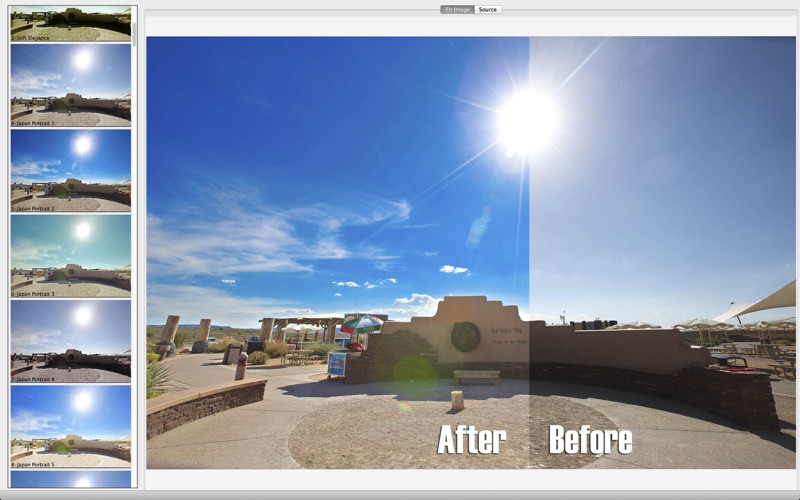
DRI (Dynamic Range Increase) — техника, используемая в целях увеличения динамического диапазона фотографии.
1. Немного о динамическом диапазоне и о борьбе за него
Каждому, кому доводилось держать в руках фотоаппарат, знакомы снимки, на которых смутные силуэты тёмным пятном кучкуются на фоне красиво освещённого голубого неба, либо передний план — здания, люди и кошки запечатлены на однородно-белом фоне. При том, что там, на месте, и передний план, и облака на синем небе были одинаково различимы. Происходит это из-за того, что матрица цифровой камеры неспособна одновременно зафиксировать информацию и в тёмных участках изображения, для которых нужна экспозиция побольше, и в светлых, где хватит экспозиции поменьше. Разница между этими значениями экспозиций и назывется динамическим диапазоном мотива.
У аналоговых и цифровых камер также есть динамический диапазон, то есть разница в ступенях экспозиции между самым тёмным и самым светлым участком изображения, которые могут быть воспроизведены без потери информации. Потеря эта выражается либо в совешенно чёрных участках изображения, либо в пересвеченных. Информацию в пере- и недоэкспонированных участках восстановить невозможно. Тёмные участки изображения можно до некоторой степени высветлить, но связано это чаще всего с появлением шума.
Потеря эта выражается либо в совешенно чёрных участках изображения, либо в пересвеченных. Информацию в пере- и недоэкспонированных участках восстановить невозможно. Тёмные участки изображения можно до некоторой степени высветлить, но связано это чаще всего с появлением шума.
Зрение человека способно фиксировать информацию в участках с разницей в 10-14 ступеней без адаптации и до 24 ступеней при возможности адаптации зрачка к различным участкам освещённости, что соответствует разнице между освещённостью при ярком солнечном свете и при тусклом свете звёзд. Обычно этого более чем достаточно, поскольку динамический диапазон реальных мотивов редко бывает больше 14 ступеней. Но вот запечатлеть даже часть этого диапазона бывает сложно. Динамический диапазон обычной негативной плёнки составляет около 9-11 ступеней экспозиции, слайдовой плёнки — 5-6 ступеней, матрицы цифровой камеры — теоретически от 8 до 11 ступеней, хотя на практике большинство цифровых камер способны запечатлеть гораздо меньше информации.
Не только запечатлеть, но и воспроизвести реальный динамический диапазон мотива затруднительно. Фотобумага способна воспроизвести только 7-8 ступней экспозиции, в то время как современные мониторы способны отображать изображения с контрастом до 1:600 (9 ступеней), плазменные телевизоры — до 13 ступеней (1:10000).
Со времени изобретения фотографии с этими ограничениями пытались бороться. При съёмке использовались и сейчас нередко используются градиентные фильтры, которые выпускаются с различной плотностью и различной плавностью перехода от затемнённой к прозрачной части. При проецировании изображения на фотобумагу пользовались вырезанными из картона масками, прикрывая части изображения. В своё время революционной стала идея разделять каждый из трёх светочувствительных слоёв плёнки на два — мелкозернистый, воспримчивый к яркому свету и крупнозернистый, восприимчивый уже к небольшому количеству света. Кажется, эта идея была впервые реализована на плёнке Fuji, но не уверен в этом.
Некоторые умельцы делали себе фильтры к условиям определённного мотива. Лет двадцать назад, отдыхая на даче, я увидел человека, который стоял перед фотоаппаратом на штативе и самозабвенно рисовал что-то на линзе объектива. На мой вопрос, зачем он пачкает хорошую вещь, он ответил, что наносит на стеклянный фильтр какое-то серое вещество, вроде пыли, название которого я, конечно, уже забыл, чтобы затемнить слишком яркие участки мотива. Вот так я впервые познакомился с технологией HDR.
С появлением цифровой фотографии на различные манипуляции с изображением требуется меньше времени, знаний и усилий, но ограничения в воспроизведении динамического диапазона продолжают существовать. При съёмке мотивов с не очень высоким динамическим диапазоном, хорошую службу может сыграть съёмка в формате RAW, позволяющая до определённой степени затемнить слишком светлые участки и высветлить тёмные в RAW-конвертере. Особенно хорошо высветление теней удаётся, на мой взгляд, адобовской Lightroom. Но тут уж многое зависит от того, как сама камера справляется с яркостным и хроматическим шумом в тенях. Например, при осветлении RAW-фотографий из 350D уже при увеличении на две ступени экспозиции появляется слишком сильный шум в тёмных участках, в то время как на фотографиях, снятых с Canon 5D, возможно вытянуть тени на три ступени.
Например, при осветлении RAW-фотографий из 350D уже при увеличении на две ступени экспозиции появляется слишком сильный шум в тёмных участках, в то время как на фотографиях, снятых с Canon 5D, возможно вытянуть тени на три ступени.
Для решения проблемы динамического диапазона производители камер Fuji в 2003 году выпустили новый тип матриц — SuperCCD SR. При разработке этой матрицы пользовались тем же принципом, который в своё время позволил увеличить динамический диапазон цветной плёнки. Каждый светочувствительный элемент состоит на самом деле из двух элементов. Основной элемент, имеющий довольно низкий динамический диапазон, воспроизводит тёмные и средние тона. Вторичный элемент гораздо менее светочувствителен, но его динамический диапазон примерно в четыре раза больше. Как утверждают производители, тем самым динамический диапазон матрицы увеличен на две ступени по сравнению с камерами, использующими обычные байеровские матрицы. Причин не верить этой информации нет.
В 2005 году в Дрездене выпущена камера Loglux i5, позволяющая делать 60 снимков в секунду при контрасте 1:100 000 (17 ступеней). Правда камера предназначена для использования в индустрии и не рассчитана на привычные большинству фотографов цели. Не очень-то и хотелось, учитывая, что она снимает с разрешением 1,3 мегапикселя.
Правда камера предназначена для использования в индустрии и не рассчитана на привычные большинству фотографов цели. Не очень-то и хотелось, учитывая, что она снимает с разрешением 1,3 мегапикселя.
Те, кто готов платить за увлечение HDR около 65000$, могут снимать непосредственно в HDR-формате с динамическим диапазоном 26 ступеней камерой SpheroCam HDR.
Для тех фотографов, кто не пользуется SpheroCam HDR и кому возможностей RAW формата недостаточно, поможет только техника HDR. При этом методе информация из некольких снимков, сделанных с разной экспозицией, объединяется в одном 32-битном файле. К сожалению, такое изображение нельзя увидеть на мониторе, поскольку даже плазменные телевизоры с большими значениями контрастов не могут отобразить весь динамический диапазон HDR. Для этих целей существуют мониторы Sunnybrook HDR, с контрастом 40.000:1 (>15 ступеней) и BrightSide DR37-P с контрастом, по утверждению производителя, 200.000 (>17 ступеней), стоимостью 49000 мёртвых президентов. Если же перед вами не находится один из этих мониторов, то для того, чтобы HDR-изображения можно было увидеть и распечатать, следует провести тональную компрессию.
Если же перед вами не находится один из этих мониторов, то для того, чтобы HDR-изображения можно было увидеть и распечатать, следует провести тональную компрессию.
Мне приходилось слышать мнение, что, раз уж матрица камеры способна зафиксировать до 11 ступеней освещённости, то при съёмке в RAW-формате смысла от HDR нет, поскольку информацию можно восстановить в RAW-конвертере. Проверить это утверждение лучше всего на примере. Фотографии ниже были сняты в RAW на камеру Canon 5D, которая имеет относительно большой динамический диапазон по сравнению со многими цифровыми зеркалками. Фотографии сняты с выдержками 1/800, 1/50, 1/3 секунды.
Экспозиция средней фотографии уменьшена в Lightroom на четыре ступени.
Экспозиция средней фотографии увеличена на четыре ступени, тени немного высветлены параметром Fill Light.
Как видно из этого примера, пересвеченные участки восстановить невозможно, а информация в тенях на высветленной фотографии восстановлена только частично, да и то с сильным шумом.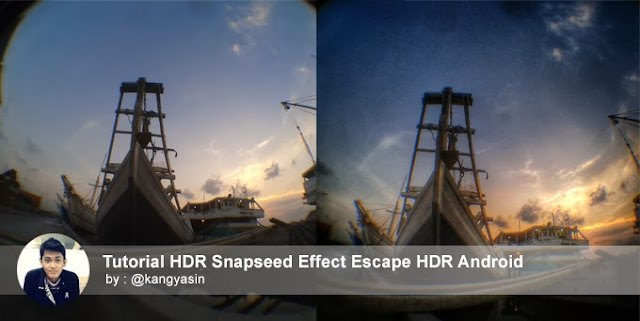 Фарш невозможно провернуть назад, и мясо из котлет не восстановишь.
Фарш невозможно провернуть назад, и мясо из котлет не восстановишь.
2. Съёмка для HDR
Для создания HDR-изображения нужно сделать несколько снимков с различной экспозицией, запечатлев детали как в тёмных, так и в светлых частях мотива. Изменять экспозицию, как известно, можно разными способами, но в случае HDR делать это следует изменением выдержки. Напомню на всякий случай, что увеличение выдержки в два раза увеличивает экспозицию на одну ступень. Для изменения экспозиции на две ступени, время выдержки нужно изменить в четыре раза, и так далее.
Фотографии для HDR можно делать двумя способами: трудоёмким и быстрым. При первом способе можно всегда быть уверенным в оптимальных результатах, но и вторым способом можно с минимальными усилиями в большинстве ситуаций достичь хороших результатов.
Трудоёмкий способ выглядит выглядит следующим образом:
- 1. Ставим камеру в режим приоритета диафрагмы (AV) и выбираем нужное диафрагменное число;
- 2. Ставим режим экспозамера по минимальному участку, который позволяет камера.
 Оптимальным будет точечный или частичный замер, но в крайнем случае и центральновзвешенный годится для большинства мотивов;
Оптимальным будет точечный или частичный замер, но в крайнем случае и центральновзвешенный годится для большинства мотивов; - 3. Измеряем экспозицию на самом тёмном и на самом светлом участке. Запоминаем эти значения;
- 4. Устанавливаем камеру на штатив, переходим в ручной режим (M), ставим то же диафрагменное число, при котором проводили измерения, и поднимаем выдержку от наименьшего значения к наибольшему (или наоборот) с разницей в одну-две ступени при съёмке в JPG-формате или две-три ступени про съёмке в RAW.
Пример: в режиме AV выбираем f9 и следим, чтобы в центре видоискателя был самый тёмный участок. Камера показывает, что для нормальной экспозиции ей требуется 1/16 секунды. Делаем то же самое со светлым участком — получаем 1/1000 секунды. Устанавливаем камеру на штатив, выбираем режим M, выставляем диафрагму на f9 и выдержку на 1/16. Для следующего кадра уменьшаем выдержку на две ступени, то есть в четыре раза: ставим 1/64, следующие кадры — 1/250 и 1/1000. При съёмке в RAW, в принципе, было бы достаточно сделать кадры с выдержкой 1/16, 1/128 и 1/1000 секунды.
При съёмке в RAW, в принципе, было бы достаточно сделать кадры с выдержкой 1/16, 1/128 и 1/1000 секунды.
При быстром способе пере- и недоэкспонированные кадры делаются с помощью эксповилки (AEB). Установка эксповилки на +/- два шага обычно достаточна для создания качественных HDR для большинства мотивов. Этот способ хорош также тем, что позволяет часто снимать без штатива. Для этого камера при установленной эксповилке ставится в режим непрерывной съёмки (continuous mode) и делается три кадра с различной экспозицией. При этом методе нужно учитывать, что правило предотвращения шевелёнки 1/(фокусное расстояние) относится к максимальной выдержке, то есть к последнему кадру. Таким образом, при съёмке с объективом 50 мм и эксповилкой в два шага, камера должна показывать выдержку 1/200 секунды на полноформатной камере или 1/320 на камерах с кропом 1,6, поскольку последний кадр будет как раз 1/50 или 1/80 секунды соответственно.
Ещё одна проблема, которая может возникнуть при этом методе — экспозиция может быть определена для слишком светлой части мотива, тогда в результате три получившихся кадра будут слишком тёмными и восстановить информацию в тенях будет невозможно. При определениии экспозиции по слишком тёмному участку кадра светлые участки будут пересвечены. Чтобы такое не произошло, лучше сперва установить выдержку по участку средней освещённости с помощью блокировки экспозиции (AE lock), потом выбрать композицию и сделать три кадра. Альтернативой может быть съёмка с матричным замером экспозиции.
При определениии экспозиции по слишком тёмному участку кадра светлые участки будут пересвечены. Чтобы такое не произошло, лучше сперва установить выдержку по участку средней освещённости с помощью блокировки экспозиции (AE lock), потом выбрать композицию и сделать три кадра. Альтернативой может быть съёмка с матричным замером экспозиции.
- Съёмка по этому методу выглядит так:
- 1. На камере устанавливается эксповилка и режим непрерывной съёмки;
- 2. Композиция выбирается так, чтобы в центре был участок средней освещённости и фиксируется экспозиция;
- 3. Кадр компонуется и делается три кадра. При этом желательно сильно не прыгать, иначе потом будет сложно выровнять кадры.
3. HDR в действии
Технология HDR давно уже превратилась в самостоятельное направление в фотоискусстве, со своими законами и понятиями красоты. Ничего плохого не могу сказать о подобных пристрастиях, но сам я отношусь к тем людям, которые в HDR видят лишь удобное подручное средство для создания реалистичных фотографий. На мой вкус, левая фотография, не утратившая реалистичности, препочтительней. Второй вариант обработки хоть и не лишён своеобразия, имеет мало общего с тем, что может увидеть человек.
На мой вкус, левая фотография, не утратившая реалистичности, препочтительней. Второй вариант обработки хоть и не лишён своеобразия, имеет мало общего с тем, что может увидеть человек.
Пишу это, чтобы было понятно, что я имею в виду под плохой и хорошей обработкой HDR, не желая оскорбить чьи-либо фотографические предпочтения.
Среди многих программ для создания HDR я рассмотрел только две наиболее известные и чаще всего используемые. Однако существуют и другие программы для создания HDR, ничуть не уступающие Фотошопу и Photomatix. Список некоторых из них и краткое описание приведён в конце четвёртой части. Советую обратить особое внимание на easyHDR и Artizen HDR.
3.1. Создание HDR и тональная компрессия в Фотошопе
Для создания HDRI нужно либо выбрать файлы через меню «File->Automate->Merge to HDR…» , либо использовать опцию «Add open files», если фотографии уже открыты в Фотошопе. Создавать HDR можно из JPG-, TIF- или из RAW-файлов. Цветовой профиль исходных фотографий значения не имеет, поскольку Фотошоп переводит HDR в 8/16-бит только с профилем sRGB.
Цветовой профиль исходных фотографий значения не имеет, поскольку Фотошоп переводит HDR в 8/16-бит только с профилем sRGB.
Можно отметить опцию «Attempt to Automatically Align Source Images». При съёмке с рук всегда есть большая вероятность смещений изображения, но и при использовании штатива неосторожное изменение настроек на камере может немного изменить её положение. Выравнивание изображения занимает в Фотошопе очень много времени, до 45 минут для HDR из трёх RAW-файлов. Причём во время работы программа подминает под себя все ресурсы компьютера, которые сможет найти, так что ничего больше делать вы не сможете. Хотя в это время можно будет прочитать книгу. Или поспать. Короче говоря, если вы уверены в том, что позиция камеры не менялась, то лучше эту опцию не отмечать.
Если Фотошоп не может найти EXIF-данные, он попросит внести их вручную. Желательно вводить верные числа, поскольку, если задать в этих параметрах какую-нибудь чепуху, то получившийся HDR будет соответствующим.
В отличие от версии CS2, Фотошоп CS3 позволяет делать HDR из снимков, созданных в RAW-конвертере с коррекциями экспозиции. В этом случае необходимо ковертировать из RAW в JPG или TIF без сохранения EXIF-данных, иначе Фотошоп, найдя одинаковые значения выдержки, создаст какую-то ерунду вместо HDR и не позволит никакого вмешательства в процесс. Удалить EXIF-данные JPG-фотографий можно с помощью программ вроде Exifer, либо скопировав снимки в Фотошопе в новые файлы, либо конвертировав их в фотографии, не поддерживающие EXIF и обратно в исходный формат. EXIF поддерживают только JPG и TIF-форматы, так что перевод, например, в PNG и обратно в JPG стирает эти данные.
После вычислений появится окно предпросмотра HDRI. Так как обычные мониторы не предназначены для просмотра 32-битных изображений, будет видна только часть всего светового диапазона этого HDRI. В левой части видны все включённые в процесс фотографии со значениями экспозиции относительно одной из них. На этом этапе можно исключить какую-либо из создания HDRI, если по каким-то причинам это потребуется. Справа изображена гисторамма получившегося HDRI. Двигая каретку, можно изменять гамму изображения и рассматривать части фотографии с различной освещённостью. Для конечного результата неважно, на каком значении вы установите каретку. Оставьте значение «Bit Depth» на 32 и нажмите ОК.
Справа изображена гисторамма получившегося HDRI. Двигая каретку, можно изменять гамму изображения и рассматривать части фотографии с различной освещённостью. Для конечного результата неважно, на каком значении вы установите каретку. Оставьте значение «Bit Depth» на 32 и нажмите ОК.
Теперь у нас есть HDR-файл. Но по описанным выше причинам рассмотреть его нельзя. На всякий случай его можно сохранить в формате Radiance (.hdr), который принимает и Фотошоп, и Photomatix, либо же сразу приступать к приведению в человеческий вид. Теоретически Фотошоп позволяет делать некоторую обработку 32-битных изображений, но возможности эти слишком ограничены, так что лучше перевести его в 16-ти или 8-битный режим. Обычно я конвертитую только в 16 бит, чтобы уменьшить возможные потери при дальнейшей обработке. Для этого выбираем Image->Mode->16 Bits/Channel.
Теперь появится окно с четырьмя опциями вверху. Для большинства случаев интерес представляет только последняя опция «Local Adaptation», но для полноты описания следует вкратце упомянуть и остальные.
Exposure and Gamma: позволяет изменять экспозицию и значение гаммы изображения. Для некоторых изображeний с относительно невысоким динамическим диапазоном может быть полезна. Для тех, кто решит использовать эту опцию, тональную компрессию лучше проводить следующим образом:
- 1. Изменить значение экспозиции, чтобы изображение имело среднюю яркость;
- 2. Увеличить значение гаммы, чтобы все части изображения были видны. Контраст при этом будет очень низким;
- 3. Скорректировать по необходимости значение экспозиции.
- 4. После тональной компрессии увеличить контраст уровнями или кривыми.
Highlight Compression: сжимает световой диапазон изображения до умещения в 16-битное пространство. Если использовать его правильно, то метод этот довольно трудоёмкий, и конечный результат можно предсказать, только имея достаточный опыт работы с ним. Для начала изображение нужно подготовить:
- 1. Открыть диалог 32-битного просмотра: View->32-bit Preview Options….
 Каретка экспозиции в открывшемся окне обязательно должна стоять посередине. Установить метод предпросмотра Highlight Compression.
Каретка экспозиции в открывшемся окне обязательно должна стоять посередине. Установить метод предпросмотра Highlight Compression. - 2. Открыть диалог Image->Adjustment->Exposure и установить параметры, при которых изображение будет выглядеть оптимально. Значение Offset лучше не менять. В таком виде изображение и будет конвертировано в 8 или 16 бит.
- 3. В окне Image->Mode->16 bit выбрать Highlight Compression.
Equalize Histogram: сжимает динамический диапазон изображения с учётом локального контраста. Контраст изменяется в зависимости от количества пикселей в определённой области гистограммы. Области гистограммы с большим количеством пикселей при этом методе расширяются за счёт областей с небольшим количеством пикселей, которые сжимаются. В результате гистограмма изображения сглаживается, а локальный контраст изображения повышается. Опция, на мой взгляд, интересная, но довольно бесполезная.
Local Adaptation: опция, которую следует использовать в большинстве случаев.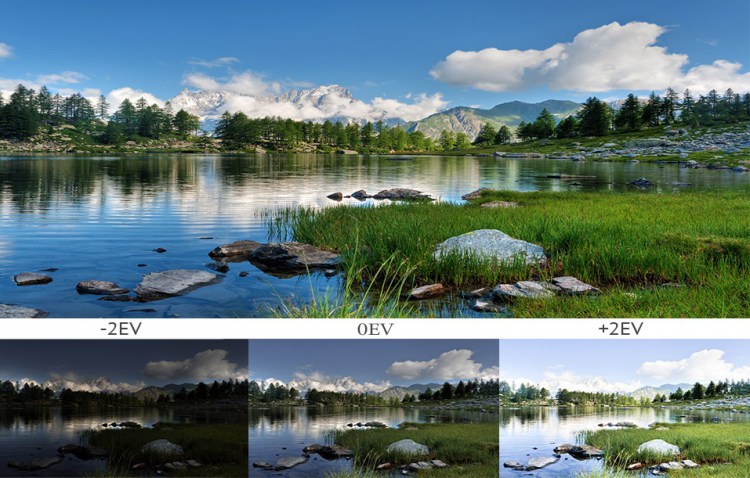 Она позволяет приводить 32-битный HDRI в 8/16-битное изображение с помощью кривых, знакомых большинству пользователей Фотошопа.
Она позволяет приводить 32-битный HDRI в 8/16-битное изображение с помощью кривых, знакомых большинству пользователей Фотошопа.
Два дополнительных параметра, которых нет в обычных кривых, — Radius и Threshold. В то время, как кривая отвечает за изменение глобального контраста, эти два параметра определяют локальный контраст, контраст деталей.
Radius: определяет, сколько пикселей считать «локальной» областью при изменении контраста. Слишком низкие значения делают изображение плоским, слишком высокие могут привести к появлению световых ореолов, особенно при высоких значениях второго параметра, Threshold. Обычно я ставлю значения радиуса на 1-7, в зависимости от размеров изображения. Но не исключено, что кому-нибудь больше понравятся результаты, которые дают более высокие значения этого параметра.
Threshold: определяет, насколько выраженным будет этот локальный контраст. Обычно оставляю это значение небольшим или минимальным. Подобного эффекта можно достичь потом, если нужно, с помощью Highpass или высоким параметром Radius фильтра Unsharp Mask, хотя конечно же механизм работы параметра Threshold несколько иной.
Подобного эффекта можно достичь потом, если нужно, с помощью Highpass или высоким параметром Radius фильтра Unsharp Mask, хотя конечно же механизм работы параметра Threshold несколько иной.
Теперь осталось поработать с кривой. В крайнем случае можно сделать несколько изображений с различными параметрами тональной компрессии, потом соединив их с разными режимами перекрытия или скрыв части слоёв масками.
Для того, чтобы узнать, где на кривой лежит световое значение участка изображения, следует, как и в обычных кривых, провести курсором по этому участку изображения. Есть в этих кривых одна заковырка — обычная S-кривая, увеличивающая контраст изображения, в то же время снова высветляет светлые части и затемняет тёмные, то есть делает обратное тому, ради чего и была затеяна вся кутерьма с HDR. В то же время перевёрнутая S-кривая, равномерно распределяющая световые значения в изображении, уменьшает контраст. Советую начать с того, что нижняя чёрная точка на кривой будет придвинута к началу гистограммы. Как распределить остальные точки, зависит от изображения. Не следует пренебрегать и возможностью определить какую-либо точку на кривой как «угловую», делая тональный переход резким, а не плавным. Для этого следует выбрать точку и отметить опцию «Corner» в правом нижнем углу. Эта опция хорошо работает на изображениях архитектурных сооружений, где резкие переходы освещения могут придать объёмность.
Как распределить остальные точки, зависит от изображения. Не следует пренебрегать и возможностью определить какую-либо точку на кривой как «угловую», делая тональный переход резким, а не плавным. Для этого следует выбрать точку и отметить опцию «Corner» в правом нижнем углу. Эта опция хорошо работает на изображениях архитектурных сооружений, где резкие переходы освещения могут придать объёмность.
Перед тем, как нажать «ОК», лучше сохранить установки на кривой, чтобы потом при необходимости изменить их или использовать для изображений, снятых в тех же условиях.
3.2. HDR и Tone Mapping в Photomatix
Все примеры показаны с версией Photomatix 2.4.1. Диалоговое окно тональной компрессии в последней версии 2.3 мне не очень нравится, поскольку теперь нельзя одновременно увидеть параметры микроконтраста и установки белого/чёрного начального значения (White/Black Clip).
Создадим HDR-файл из нескольких фотографий. Для этого можно либо:
а) Выбрать HDR-Generate->Browse и отметить нужные файлы;
либо
б) Открыть нужные фотографии через File->Open, затем выбрать меню HDR->Generate ((Ctrl+G) и Use opened images. Эта возможность удобна тем, что позволяет проверить, правильные ли файлы были выбраны. Крайне неприятно, если после долгих вычислений окажется, что в список была включена фотография, не относящаяся к этой серии. Эта опция не работает для RAW-файлов, поскольку из них Photomatix автоматически создаёт псевдо-HDRI.
Эта возможность удобна тем, что позволяет проверить, правильные ли файлы были выбраны. Крайне неприятно, если после долгих вычислений окажется, что в список была включена фотография, не относящаяся к этой серии. Эта опция не работает для RAW-файлов, поскольку из них Photomatix автоматически создаёт псевдо-HDRI.
Если Photomatix не может найти EXIF-данные, он попытается приблизительно вычислить их. Чаще всего получается это у него совсем неплохо, но можно на этом этапе подкорректировать данные экспозиции. Как и в Фотошопе, ерунду писать не нужно, я пробовал — ерунда получается вместо HDR.
После того, как файлы выбраны, появится следующее окно. В нём можно выбрать различные установки для создания HDR.
Если существует вероятность, что позиция камеры была немного изменена при съёмке, то можно отметить Align source images. Можно, но не необходимо. Корректировка фотографий удлиняет процесс создания HDR примерно на 30%. Чаще всего эта опция работает очень хорошо, выравнивая смещённые фотографии, но, как ни странно, иногда в тех сериях фотографий, где я точно знал, что позиция камеры была немного изменена, результаты были лучше, когда я не выбирал эту опцию и, наоборот, в сериях снимков, сделанных со штатива, Photomatix совершенно беззастенчиво смещал фотографии относительно друг друга. Но случается это довольно редко.
Но случается это довольно редко.
При выборе опции «Attempt to reduce ghosting artifacts» Photomatix попытается минимизировать различия в снимках, связанные с движущимися объектами. Если эти объекты относятся к переднему плану, например, люди или качающиеся ветки, то лучше выбрать Мoving objects/people, в меню Detection выбрать High. Опция Normal, по моему опыту, даёт чаще всего никудышные результаты. Если различия в снимках включают в себя такой задний план, как волны на море или колышащиеся травы, то лучше выбрать опцию Ripples, и в меню Detection тоже только High. Хотя чаще всего лучшие результаты получаются, если опцию коррекции волн вообще не активировать, как будет рассмотрено во второй части статьи.
Если создавать HDR из JPG- или TIF-файлов, то появится возможность выбрать настройки тональной кривой. Под этим термином имеется в виду тональная кривая отклика (tonal response curve). Документация к программе советует выбрать Take tone curve of color profile. Получившееся HDR-изображениe в этом случае практически идентично HDRI, созданному непосредственно из RAW-файлов. Последняя опция деактивирована при создании HDR из JPG-файлов.
Получившееся HDR-изображениe в этом случае практически идентично HDRI, созданному непосредственно из RAW-файлов. Последняя опция деактивирована при создании HDR из JPG-файлов.
При создании HDR из TIF-файлов, созданных конвертированием из RAW, доступны все три опции тональных кривых. Документация к Photomatix советует выбирать No tone curve applied только в тех случаях, когда вы уверены, что при конвертации из RAW не были использованы тональные кривые.
При использовании RAW-файлов для создания HDR, существует возможность изменять два дополнительных параметра. Один из них — баланс белого. Удобство последних версий Photomatix в том, что он позволяет выбрать одну из фотографий, участвующих в создании HDR и посмотреть, как она будет выглядеть при разных значениях баланса белого.
Последним параметром можно выбрать цветовой профиль HDR-изображения. Если вы разбираетесь в этом, то сами знаете, что именно будет лучше выбрать. Если же с темой цветовых профилей вы плохо знакомы, то лучше выбрать sRGB. Необходимо также помнить, что при создании HDR в Photomatix используется цветовой профиль исходных фотографий, то есть из снимков с профилем AdobeRGB после последующей тональной компрессии получится фотография в AdobeRGB.
Необходимо также помнить, что при создании HDR в Photomatix используется цветовой профиль исходных фотографий, то есть из снимков с профилем AdobeRGB после последующей тональной компрессии получится фотография в AdobeRGB.
После того, как вычисления закончены, изображение можно повернуть с помощью меню Utilities->Rotate->Clockwise/Counterclockwise.
Обычные мониторы не могут отобразить весь динамический диапазон созданного HDR-изображения, но части его можно посмотреть с помощью окна HDR Viewer. Это окно довольно неплохо имитирует принцип действия зрения человека, адаптируя яркость участков изображения под 60%-процентную. Через View->Default Options->HDR можно конфигурировать, будет это окно появляться или нет. HDR Viewer можно вызвать и комбинацией клавиш Ctrl+V.
Теперь можно любопытства ради узнать динамический диапазон созданного HDRI через File->Image Properties(Ctrl+I).
Также можно посмотреть на гистограмму этого изображения с помощью HDR->HDR Historgramm (Ctrl+H). Какую прикладную информацию для тональной компрессии можно получить из этой гистограммы, я не знаю.
Какую прикладную информацию для тональной компрессии можно получить из этой гистограммы, я не знаю.
Теперь можно приступать к превращению HDR в доступный нормальным мониторам вид. Выбираем HDR->Tone Mapping (Ctrl+T). Появится окно с различными настройками, от которых будет зависеть конечная фотография, насколько реалистичной или сюрреалистичной она будет. Лучше поэкспериментировать самим, но на всякий случай опишу эти параметры.
В поле Method следует выбрать Details Enhancer. Другой метод, Tone Compressor, может давать совсем неплохие и приближённые к реальности результаты, но предлагает меньше опций контроля тональной компрессии.
Strength: контролирует влияние на конечный результат остальных параметров. Величина 1 выглядит наиболее естественно, но в то же время уменьшает влияние параметров Tone Mapping, ради которого всё и затеяно. При величине 100 эффект максимален, качество его зависит от остальных параметров.
Color Saturation: цветовая насыщенность полученной картинки. Лучше оставить на 45-55, изменять потом в Фотошопе.
Light Smoothing: отвечает за плавность световых переходов. Именно этот параметр виноват в ореолах, которые свойственны многим HDR-фотографиям. Начиная с версии 2.3.3, эта опция была улучшена, что позволяет теперь делать более естественные фотографии. Это значение лучше ставить на максимум, в крайнем случае, если того требует мотив на фотографии — на 1. При значении 0 световые ореолы слишком сильно выражены, но при съёмке архитектуры могут давать неплохие результаты. При значениях ниже нуля получившиеся изображения заинтересуют лишь любителей странных эффектов. Различия в конечном результате довольно большие в зависимости от этого параметра, поэтому я очень надеюсь, что когда-нибудь в Photomatix для Light Smoothing будет как минимум десять значений.
Luminosity: определяет общий световой уровень фотографии. Повышение этого параметра высветляет тени, более равномерно распределяя световые значения на гистограмме, но в то же время выявляет шумы, обычно прячущиея в тенях. Может также при некоторых значениях других параметров затемнять светлые части. Минимальные значения Luminosity сдвигают всю гистограмму влево, затемняя фотографию. Я стараюсь использовать значения от 0 до 5.
Повышение этого параметра высветляет тени, более равномерно распределяя световые значения на гистограмме, но в то же время выявляет шумы, обычно прячущиея в тенях. Может также при некоторых значениях других параметров затемнять светлые части. Минимальные значения Luminosity сдвигают всю гистограмму влево, затемняя фотографию. Я стараюсь использовать значения от 0 до 5.
Micro Contrast: определяет световой контраст в деталях. Обычно лучше оставлять на 2, значения ниже делают фотографию менее контрастной, хотя порой это требуется для изображения.
Micro Smoothing: уменьшает локальный контраст деталей, влияние предыдущего параметра. Слишком большие значения делают фотографию плоской, со слабо выраженными локальными световыми значениями, при уменьшении этого параметра увеличивается шум и могут появиться тёмно-серые пятна в областях средней освещённости. Частой ошибкой начинающих HDR-истов, наравне с заданием параметра Light Smoothing ниже 1, является установка Micro Smoothing на минимальное значение, что может сильно испортить конечный результат.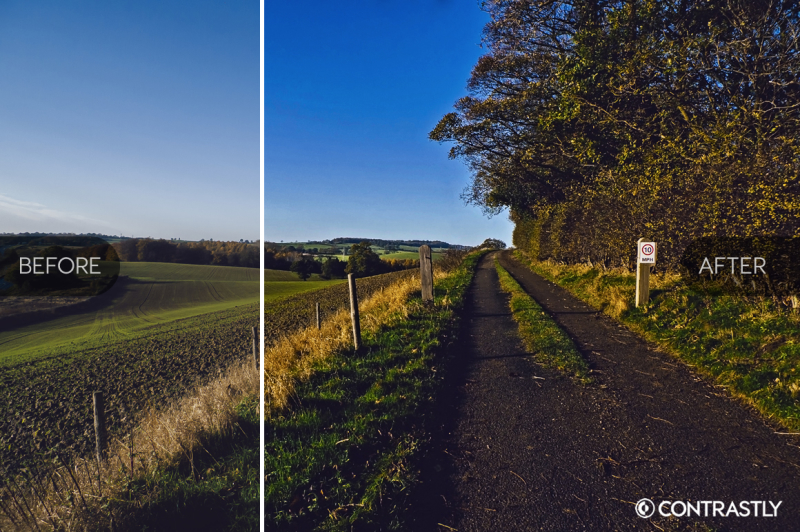
White Clip: определяет значение, после которого информация в светлых тонах обрезается. Все пиксели со значениями выше этого будут белыми. Что означают эти циферки в процентах, не знаю и вразумительного объяснения пока нигде не нашёл. Оптимальные значения — до 2%, в зависимости от фотографии. Лучше потом подправить светлые тона с помощью кривых в Фотошопе.
Black Clip: определяет значение, до которого информация в тёмных тонах обрезается. Все пиксели со значениями ниже этого будут чёрными. Лучше оставлять это значение небольшим. Кривые или уровни в Фотошопе справятся лучше.
Gamma: не вдаваясь в теорию, что такое гамма, можно просто считать, что эта опция корректирует средние тона снимка, делая его более светлым или тёмным.
Output Depth: ставить на 8 бит только в том случае, если вы не уверены в мощности своего компьютера, и у вас мало времени. В 16 битном режиме изображения лучше сохранять, если в нём есть плавные световые и цветовые переходы и/или предстоит последующая обработка в фотошопе. HDR-изображения обычно соответствуют обоим критериям.
HDR-изображения обычно соответствуют обоим критериям.
Некоторые довольно полезные опции были добавлены в версии Photomatix 2.5:
Color Temperature: сдвигает цветовую температуру изображения по отношению к исходному HDRI. Интересная опция, но не уверен в её полезности на этом этапе обработки.
Saturation Highlights/Shadows: изменение насыщенности тёмных/светлых тонов. Эти опции работают с исходным HDR-изображением, с тёмными/светлыми тонами реального мотива, поэтому они не являются аналогами Color Balance или Selective Color в Фотошопе.
Highlights/Shadows Smoothing: эти опции контролируют усиление контраста в тёмных и светлых тонах. Так уменьшение Highlights Smoothing делает светлые тона менее контрастными за счёт притемнения. Уменьшение Shadows Smoothing приводит в осветлению тёмных участков. Увеличение этих параметров может вернуть изображению естественный вид. Хотя, признаюсь, мне Highlights Smoothing не очень нравится. Слишком легко он выбивает светлые области.
Слишком легко он выбивает светлые области.
Shadows Clipping: работает беспощадней, чем Black Clip и служит для того, чтобы ещё больше затемнить тёмные области, содежашие много шума.
В качестве примера — несколько изображений, получившихся с различными параметрами тональной компрессии.
Теперь нажимаем ОК и ждём некоторое время. Обычно локальный контраст получившейся фотографии ниже, чем той, что была в предварительном просмотре. Причина этого неприятного феномена описана во второй части, главе 6. В таком случае, либо если по каким-то другим причинам результат не устраивает, можно вернуться к HDR файлу опцией HDR->Undo Tone Mapping. В старых версиях Photomatix все настройки возвращаются на исходные значения; начиная с версии 2.3.3 — на те, что использовались при последней тональной компрессии, что гораздо удобнее.
Ещё советую перед тем, как нажать «ОК» в диалоге Tone Mapping, сохранить параметры в .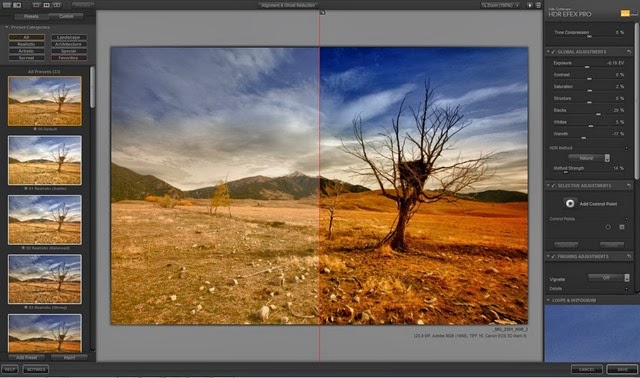 xmp файле («Save»). Если результат вам понравится, не придётся ломать голову, какие настройки использовались, а просто загрузить их для другой фотографии («Load»). Это же можно сделать и после Tone Mapping с помощю HDR->Save Settings.
xmp файле («Save»). Если результат вам понравится, не придётся ломать голову, какие настройки использовались, а просто загрузить их для другой фотографии («Load»). Это же можно сделать и после Tone Mapping с помощю HDR->Save Settings.
Автор статьи: Александр Войтехович
Мифы о HDR фотографиях
Одним из самых интересных и полезных приёмов обработки изображений является расширение динамического диапазона. Эту технику принято называть HDR (High Dynamic Range). Не смотря на все достоинства данной техники, её очень часто критикуют. Вся критика проливается на HDR фотографию по нескольким причинам. Чаще всего – это неправильное использование данной техники, чрезмерное усиление деталей и насыщенности. Также, иногда людям просто не нравится творческий подход, использованный в реализации снимка и они списывают своё недовольство на технику в целом, а ведь HDR может быть разным. Порой динамический диапазон расширяется вполне естественно и ненавязчиво. Тогда не каждый заметит, что фотография состоит из нескольких снимков, сделанных с различной экспозицией.
Рассмотрим несколько обвинений, звучащих в адрес HDR.
1. HDR выглядит не реалистично
Чаще всего люди недовольны тем, что HDR не реалистично выглядит. Поисковая выдача по запросу “HDR” пестрит снимками, от которых рябит в газах. Всё дело в том, что горе-фотографы выкручивают все настройки на максимум и фотография начинает передвать детали и цвета, которых быть в ней не должно. Всё дело в отсутствии меры и эстетического вкуса у тех, кто создаёт такие работы.
Если динамический диапазон расширен грамотно, если соблюдается баланс между детализацией, контрастом и естественным цветом, то такой снимок будет выглядеть очень приятно и гармонично.
Дело в том, что человеческий глаз видит в гораздо большем динамическом диапазоне, чем матрица фотоаппарата. Расширение динамического диапазона в фотографии прежде всего нужно для доведения снимков до того вида, как мы бы видели картину вживую.
2. HDR – это подделка того, что снимает камера
Некоторые чрезмерно предвзятые фотографы говорят, что обработка снимков в технике HDR искажает истинный вид фотографии. На самом деле такие споры возникают на границе стилей. Фотожурналисты не смогут заниматься такой обработкой в силу специфики съёмки. Им и не нужно это. Вся суть их работы в передаче информации. Если же вы увлекаетесь пейзажной или архитектурной съёмкой, то HDR поможет подчеркнуть красоту снимка. Он увеличит количество деталей, заметных невооружённым глазом и покажет, насколько прекрасен и многообразен мир вокруг.
HDR начал зарождаться ещё в эпоху плёночных фотографий. При проявке кадров можно было передержать или недодержать некоторые участки и тем самым увеличить динамический диапазон. Также использование градиентного или поляризационного фильтра также служит для расширения динамического диапазона. Только это делается не на программном, а на аппаратном уровне. Но, почему-то, никто не говорит, что использование данных приёмов является жульничеством с естественностью фотографии.
Но, почему-то, никто не говорит, что использование данных приёмов является жульничеством с естественностью фотографии.
3. HDR делает всё более привлекательным
Сейчас HDR становится всё более распространённым благодаря различным программам для мобильных устройств. Его также встраивают во многие фотокамеры. Но есть люди не обладающие девайсами с данным функционалом, которые стараются каждый свой снимок обработать в технике HDR. Они считают, что такие фотографии смотрятся более сочно, эффектно и интересно. На самом деле не следует постоянно применять данный эффект. Лишь кадры, имеющие глубокие провалы в тенях или сильные пересветы, фотографии с красочными текстурами требуют незначительного расширения динамического диапазона. В таких случаях кадр станет более информативным и приятным. Если применять эффект HDR постоянно и без чувства меры, то ничего хорошего из этого не получится.
HDR не рекомендуется использовать при съёмке людей, игрушек или различных предметов, а также животных.
4. HDR никто не любит
Существуют отдельные сообщества противников HDR. Люди формулируют множество противоречивых мнений, однако поиск по запросу HDR говорит о том, что гораздо больше людей его любят. Самое интересно то, что если расширение динамического диапазона проведено качественно, то его никто не заметит. Снимок будет смотреться вполне естественно и не будет выделяться среди других фотографий.
5. Для создания HDR нужен штатив
Из-за того, что нужно создавать несколько кадров с различной экспозицией, штатив существенно облегчит работу, однако, можно смело делать фотографии с рук. Главное не сходить с места между снимками. Лёгкое перемещение камеры компенсируется автовыравниванием в графических редакторах. Эта процедура выполняется очень быстро и точно, поэтому нет особой необходимости в штативе. Брекетинг экспозиции позволит делать кадры быстро и с минимальной погрешностью.
6.
 HDR-пресеты работают лучше, чем настройка вручную
HDR-пресеты работают лучше, чем настройка вручную
Чаще всего пресеты фоторедактора являются отправной точкой для редактирования вручную. Если с одним снимком они будут хорошо выглядеть, это не значит, что все сцены будут в нём получаться так же. Пресет обычно используется для внесения основных параметров, соответствующих определённому стилю обработки, но затем большинство настроек подкручиваются вручную для придания оптимального вида.
Стандартный пресет очень часто просто портит снимок и его нужно доводить до нормального вида. Могут появляться артефакты и чрезмерно тёмные или светлые области. Контраст может быть излишним. Это и придётся поправлять руками. К каждой фотографии нужно подходить индивидуально, а пресеты могут стать хорошими помощниками, но на них не следует полностью полагаться.
7. Профессиональные HDR-программы умеют всё лучше людей
Многие фотолюбители предпочитаю создавать HDR нажатием одной волшебной кнопки в специальных плагинах или специализированных программах, таких как Photomatix. Чтобы понять различие между автоматическим созданием и ручной настройкой HDR, нужно взглянуть на реальный пример.
Чтобы понять различие между автоматическим созданием и ручной настройкой HDR, нужно взглянуть на реальный пример.
Из-за контрового света передний план оказался очень тёмным и чтобы вернуть ему детализацию придётся использовать метод обработки HDR. Автоматическое создание привело к появлению посредственной картинки со множеством недочётов. Только поработав вручную с кривыми, контрастом, цветами и резкостью можно получить действительно качественный результат.
Заключение
В умелых руках техника обработки HDR позволяет создавать потрясающие изображения, которые вполне реалистично выглядят и лишены многих недостатков, связанных с провалами в тенях или пересветами в ярких участках. Не нужно предвзято относиться к технике в целом. Если вам не нравится конкретный снимок, то претензии могут быть адресованы только к тому, кто проводил обработку.
Что такое HDR для телевизоров и как он улучшает картинку?
HDR, или расширенный динамический диапазон, может поднять изображение вашего телевизора на совершенно новый уровень.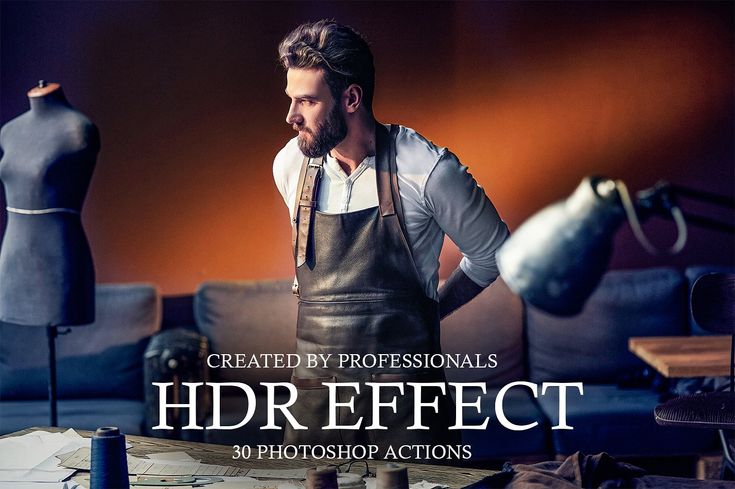 Его можно найти почти на всех лучших телевизорах, включая телевизоры среднего и высокого класса, а также на многих бюджетных моделях. На телевизоре хорошего качества, показывающем настоящие телепередачи, фильмы и игры в формате HDR, вы увидите более яркие блики, лучшую контрастность и более глубокие и реалистичные цвета. В целом изображение стало более реалистичным.
Его можно найти почти на всех лучших телевизорах, включая телевизоры среднего и высокого класса, а также на многих бюджетных моделях. На телевизоре хорошего качества, показывающем настоящие телепередачи, фильмы и игры в формате HDR, вы увидите более яркие блики, лучшую контрастность и более глубокие и реалистичные цвета. В целом изображение стало более реалистичным.
Однако не все HDR-телевизоры одинаковы. И то, что телевизор помечен как «4K HDR», не означает, что вы получите какое-либо увеличение производительности.
Так стоит ли шумиха вокруг HDR? В двух словах: в основном да. Есть важные предостережения, которые следует учитывать при покупке нового телевизора и даже после того, как вы получили свой HDR-телевизор домой и настроили его. Вот несколько основных моментов, прежде чем мы углубимся в них:
- HDR требует как телевизора, который его поддерживает, так и специального HDR-контента, который широко доступен во многих потоковых сервисах, а также в играх для PlayStation и Xbox.

- В HDR-изображениях можно добиться более ярких бликов и большей контрастности.
- Многие HDR-телевизоры также имеют широкую цветовую гамму, что обеспечивает более глубокие и насыщенные цвета для контента, который ее поддерживает.
- HDR на бюджетном HDR-телевизоре и HDR на дорогом HDR-телевизоре могут выглядеть очень по-разному. С некоторыми бюджетными телевизорами HDR может выглядеть даже хуже, чем без HDR.
- Почти весь HDR-контент сегодня также доступен в разрешении 4K.
- Существует множество форматов HDR, включая «общий» HDR (он же HDR10), Dolby Vision, HDR10+ и другие. Все HDR-телевизоры могут декодировать HDR10.
Что такое расширенный динамический диапазон?
Два наиболее важных фактора, влияющих на то, как выглядит телевизор, — это коэффициент контрастности, или насколько ярким и темным может быть телевизор, и точность цветопередачи, то есть насколько цвета на экране максимально приближены к реальной жизни (или любой другой палитре, задуманной режиссером). . Это не только мое мнение, но и мнение почти всех других телевизионных обозревателей, людей, которые участвовали во вбрасываниях на нескольких телевизорах в магазинах и для веб-сайтов / журналов, а также отраслевых экспертов, таких как Imaging Science Foundation.
. Это не только мое мнение, но и мнение почти всех других телевизионных обозревателей, людей, которые участвовали во вбрасываниях на нескольких телевизорах в магазинах и для веб-сайтов / журналов, а также отраслевых экспертов, таких как Imaging Science Foundation.
Если вы поставите рядом два телевизора, один с лучшим коэффициентом контрастности и более точной цветопередачей, а другой с более высоким разрешением (больше пикселей), то будет выбран тот, у которого больший коэффициент контрастности. почти каждый зритель. Это будет выглядеть более естественно, больше «всплывать» и просто казаться более «реальным», несмотря на более низкое разрешение.
HDR значительно расширяет диапазон как контрастности, так и цвета. Яркие части изображения могут стать намного ярче, поэтому изображение кажется более «глубоким». Цвета расширяются, чтобы показать больше ярких синих, зеленых, красных и всего, что между ними.
Широкая цветовая гамма (WCG) идет в ногу с HDR, и это дает еще больше цветов на столе. Цвета, которые до сих пор было невозможно воспроизвести ни на одном телевизоре. Красный цвет пожарной машины, темно-фиолетовый баклажана, даже зеленый цвет многих уличных знаков. Возможно, вы никогда раньше не замечали, что это не совсем так, как в реальной жизни, но теперь вы обязательно это заметите. WCG представит вам эти и миллионы других цветов.
Цвета, которые до сих пор было невозможно воспроизвести ни на одном телевизоре. Красный цвет пожарной машины, темно-фиолетовый баклажана, даже зеленый цвет многих уличных знаков. Возможно, вы никогда раньше не замечали, что это не совсем так, как в реальной жизни, но теперь вы обязательно это заметите. WCG представит вам эти и миллионы других цветов.
Для получения дополнительной информации о том, как работает цвет на телевизорах, ознакомьтесь с цветным телевизором Ultra HD 4K, часть I: красный, зеленый, синий и другие цвета, и цветным телевизором Ultra HD 4K, часть II: (ближайшее) будущее.
Dolby Vision — один из нескольких форматов HDR.
Сара Тью/CNETФото и телефон с камерой HDR — это не ТВ HDR
Одна из самых важных вещей, которые нужно знать о HDR-телевизорах, это то, что ТВ HDR — это не то же самое, что HDR для фотографии. Это две очень разные вещи, которые, к сожалению и сбивающие с толку, просто имеют одно и то же имя. Как футбол и футбол.
Как футбол и футбол.
Я написал целую статью о разнице, но главный вывод заключается в том, что HDR для телевизоров — это не уловка, ухудшающая качество изображения (сродни эффекту мыльной оперы). Это определенно , а не .
TV HDR : Расширение коэффициента контрастности и цветовой палитры телевизора для обеспечения более реалистичного и естественного изображения по сравнению с современными телевизорами высокой четкости.
Photo HDR : объединение нескольких изображений с разной экспозицией для создания единого изображения, которое имитирует больший динамический диапазон.
Photo HDR: съемка двух или более изображений (слева и в центре) и их объединение для демонстрации некоторых аспектов обоих (справа).
Джеффри Моррисон HDR для телевизоров призван показать вам более реалистичное изображение с большей контрастностью, яркостью и цветом, чем раньше.
Фотография HDR, сделанная камерой или iPhone, в этом смысле не является «расширенным динамическим диапазоном». Изображение не имеет динамического диапазона, возможного в настоящем HDR. Это по-прежнему изображение со стандартным динамическим диапазоном, просто в нем есть дополнительная информация из-за дополнительных экспозиций.
Телевизионное HDR-изображение не будет выглядеть иначе, как фото HDR-изображение. Он просто выглядит лучше .
На этом графике цветовой гаммы наименьший треугольник (круги в углах) соответствует стандартному цвету SDR. Следующие два крупнейших представляют цвета P3 и Rec 2020, которые являются частью HDR.
Джеффри Моррисон/CNET/СакурамбоКак работает HDR для телевизоров?
Система HDR состоит из двух частей: телевизора и источника.
Первая часть, телевизор, на самом деле самая простая часть. Чтобы быть совместимым с HDR, телевизор должен производить больше света, чем обычный телевизор, в определенных областях изображения.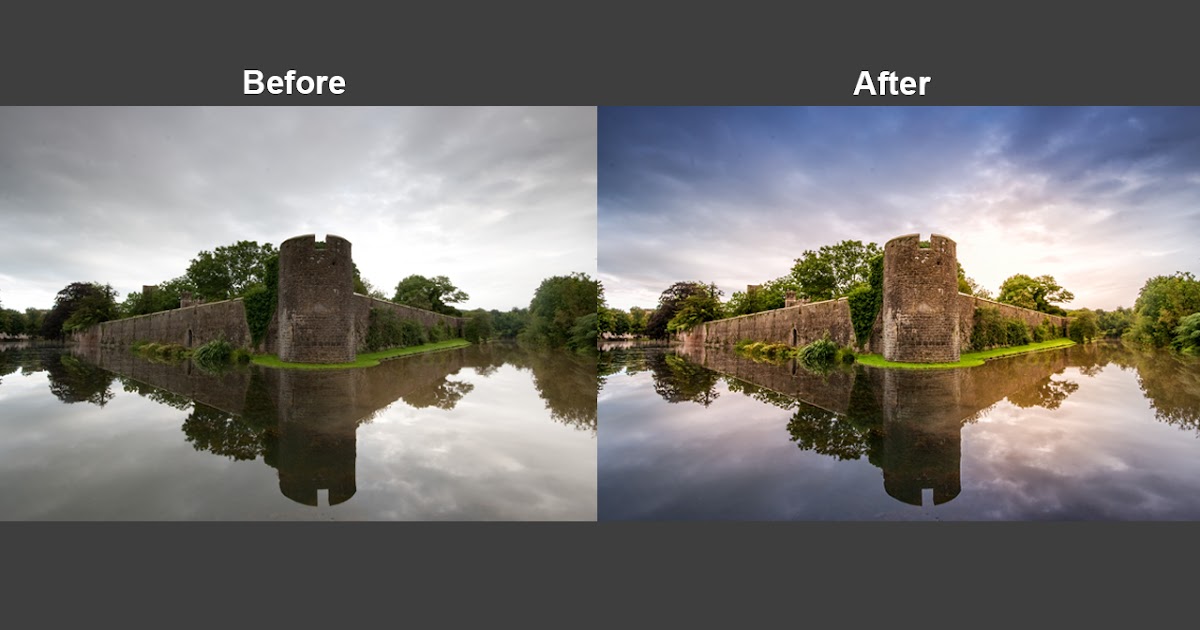 Это в основном то же самое, что и локальное затемнение, но в еще большей степени.
Это в основном то же самое, что и локальное затемнение, но в еще большей степени.
С HDR связана широкая цветовая гамма или WCG. В течение многих лет телевизоры могли воспроизводить более широкий диапазон цветов, чем это возможно в Blu-ray или загрузках / потоковой передаче. Проблема в том, что вы на самом деле не хотите, чтобы телевизор просто создавал эти цвета волей-неволей. Лучше оставить режиссеру решать, как он хочет, чтобы цвета выглядели в его фильме или телешоу, а не телевизору, чей процесс расширения цвета мог быть разработан за несколько дней в 6000 милях от Голливуда. Подробнее об этом чуть позже.
Конечно, сделать телевизор ярче и красочнее стоит денег, и некоторые HDR-телевизоры обеспечивают лучшее качество изображения, чем другие. По нашему опыту, телевизоры, которые лучше всего работают с HDR, — это ЖК-модели с локальным затемнением, а также OLED-телевизоры. Телевизор, в котором отсутствуют эти функции, может выглядеть лучше, чем телевизор без HDR, но разница не будет такой заметной.
Единственное, что на самом деле означает метка HDR, это то, что телевизор сможет отображать HDR-фильмы и телепередачи. Это не имеет ничего общего с тем, как ну он может показывать эти изображения.
Содержание — сложная часть. Чтобы по-настоящему хорошо выглядеть, HDR-телевизору нужен HDR-контент. К счастью, количество HDR-контента быстро растет. Основные потоковые сервисы 4K, такие как Netflix и Amazon, имеют HDR-контент. Как и многие другие.
Еще одним источником HDR являются физические диски. Ultra HD Blu-ray — новейший формат физических дисков. Для воспроизведения этих дисков вам понадобится новый проигрыватель 4K BD, но ваши текущие диски Blu-ray и DVD будут воспроизводиться на новых проигрывателях. Большинство дисков Blu-ray 4K также поддерживают HDR.
HDR-контент — ключ к успеху.
Когда создается фильм или телешоу, режиссер и оператор работают с колористом, чтобы придать программе нужный вид. Вполне возможно, что если бы вы были на съемочной площадке этих двух сцен, они бы выглядели одинаково по цвету. Пост-продакшн может наполнить сцену определенной эстетикой и чувством, просто с помощью цвета. От буйных, сногсшибательных красок киномюзикла до приглушенной мрачности угрюмой драмы — многое можно передать только цветом.
Пост-продакшн может наполнить сцену определенной эстетикой и чувством, просто с помощью цвета. От буйных, сногсшибательных красок киномюзикла до приглушенной мрачности угрюмой драмы — многое можно передать только цветом.
Слева В Высотах, справа Дюна.
Уорнер МедиаПри создании фильмов команда может использовать широкую палитру цветового пространства Digital Cinema P3 для создания великолепных бирюзовых, оранжевых и фиолетовых оттенков.
Но приходит время заставить эти фильмы работать на телевидении. Для этого эта команда по существу «отупляет» изображение, удаляя динамический диапазон и ограничивая цвет. Они заставляют его выглядеть так, как хотят, учитывая ограничения системы HDTV, и эта ограниченная версия — это то, что вы получаете на Blu-ray или загружаете.
Если ваш телевизор установлен в режим Кино или Кинотеатр, это примерно то, что вы получите дома. Если вы находитесь в ярком или динамическом режиме, телевизор будет преувеличивать цвета так, как он считает нужным. Это создание чего-то, чего нет, потому что на этапе мастеринга режиссер и ее команда должны были все это убрать. Версия «Vivid» близка к тому, что они видели или что было в кинотеатре? Сомнительно, и нет никакого способа узнать, так как это творение вашего телевизора.
Если вы находитесь в ярком или динамическом режиме, телевизор будет преувеличивать цвета так, как он считает нужным. Это создание чего-то, чего нет, потому что на этапе мастеринга режиссер и ее команда должны были все это убрать. Версия «Vivid» близка к тому, что они видели или что было в кинотеатре? Сомнительно, и нет никакого способа узнать, так как это творение вашего телевизора.
LG OLED
Дэвид Кацмайер/CNET Благодаря дополнительным возможностям хранения и передачи 4K BD и потокового видео от Amazon, Netflix и других, к сигналу можно добавлять дополнительные данные, называемые метаданными. Он сообщает HDR/WCG-телевизорам, как именно они должны выглядеть, какие более глубокие цвета отображать и насколько яркими должны быть данный блик, отражение, звезда, солнце, взрыв или что-то еще. Это огромный прогресс в том, как мы можем видеть изображения на телевизорах.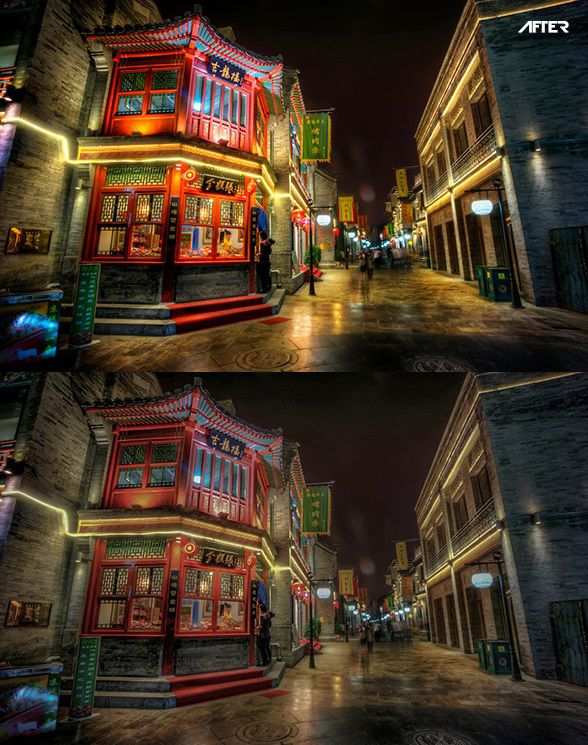
Одним из примеров того, как это происходит, является инструмент Intelligent Tone Mapping от Technicolor для создателей контента. Он разработан, чтобы позволить создателям более легко (например, более доступно) создавать HDR-контент. Я видел его в действии, и результаты очень многообещающие. Это хорошо, поскольку означает, что создание HDR-версий фильмов и шоу не требует больших усилий. Если бы на это ушла куча времени, а время равно деньгам, мы бы никогда не получили HDR-контент. Это только один пример процесса.
Как насчет кабелей и разъемов?
Новые кабели для HDR не понадобятся… наверное. Даже если вам нужны новые кабели, они очень недорогие. Текущие высокоскоростные кабели HDMI могут передавать HDR. Ваше исходное устройство (скажем, проигрыватель 4K Blu-Ray или медиа-стример) и телевизор должны быть совместимы с HDR, независимо от того, какие кабели вы используете. Если вы используете ресивер, он также должен быть совместим с HDR, чтобы иметь возможность передавать сигналы от источника на телевизор.
Если вы покупали свое оборудование в последние несколько лет, оно, вероятно, совместимо с HDR. Если вы не уверены, введите номер модели в Google с «HDR» после него и посмотрите, что получится.
Следующее поколение соединения HDMI называется 2.1, и оно добавляет ряд новых функций, в том числе некоторые улучшения в обработке HDR. Это следует иметь в виду при следующей покупке, но это не делает ваше текущее оборудование устаревшим и в значительной степени будет обратно совместимо (кроме новых функций).
Итог
Большинство экспертов, с которыми я разговаривал, часто говорят что-то вроде «Больше пикселей — это круто, но лучше, пикселя — это было бы потрясающе». То есть разрешения 4K и 8K — это хорошо, но HDR и WCG гораздо интереснее. То, что мы увидели, теперь, когда у нас было несколько поколений HDR-телевизоров для устранения ошибок, — это общее улучшение общего качества изображения, хотя, возможно, не совсем в той степени, в которой многие из нас (включая меня) первоначально ожидали. Тем не менее, хорошо работающий HDR-телевизор, показывающий HDR-контент, будет выглядеть лучше, чем телевизоры, выпущенные всего несколько лет назад. В некоторых случаях они значительно ярче и с гораздо более широким диапазоном цветов, что является прекрасным зрелищем. Ознакомьтесь с нашими обзорами, чтобы узнать, какой телевизор сейчас лучший.
Тем не менее, хорошо работающий HDR-телевизор, показывающий HDR-контент, будет выглядеть лучше, чем телевизоры, выпущенные всего несколько лет назад. В некоторых случаях они значительно ярче и с гораздо более широким диапазоном цветов, что является прекрасным зрелищем. Ознакомьтесь с нашими обзорами, чтобы узнать, какой телевизор сейчас лучший.
Если вам интересно, как работает HDR, ознакомьтесь с подходящим названием «Как работает HDR».
Примечание. Эта статья была первоначально опубликована в 2015 году, но в 2021 году была обновлена актуальная информация и ссылки.
Помимо освещения телевидения и других информационных технологий, Джефф совершает фототуры по интересным музеям и местам по всему миру, включая атомные подводные лодки, огромные авианосцы, средневековые замки, эпические путешествия на 10 000 миль и многое другое. Ознакомьтесь с Tech Treks , чтобы узнать обо всех его турах и приключениях.
Он написал научно-фантастический бестселлер о подводных лодках размером с город и сиквел. Вы можете следить за его приключениями в Instagram и на его канале YouTube.
Вы можете следить за его приключениями в Instagram и на его канале YouTube.
Как создать эффект HDR
Tutorial
Free Trial
Download Resources
See More Tutorials
Съемка с высоким динамическим диапазоном (HDR) — это метод, который сочетает различные настройки экспозиции для создания уникальных и действительно потрясающих фотографий. Обычно вам нужно объединить 3 разные версии одной и той же фотографии, чтобы создать эффект HDR, но в этом уроке мы покажем вам, как добиться такого же эффекта с помощью всего одной фотографии с помощью PaintShop Pro.
Спасибо за просмотр! Мы надеемся, что вы нашли это руководство полезным, и мы хотели бы услышать ваши отзывы в разделе «Комментарии» внизу страницы. Вы найдете письменную версию этого руководства ниже, а копию в формате PDF для печати можно загрузить на вкладке «Загрузить ресурсы» выше.
Вы найдете письменную версию этого руководства ниже, а копию в формате PDF для печати можно загрузить на вкладке «Загрузить ресурсы» выше.
Узнайте, что нового в PaintShop Pro 2023!
Загрузите БЕСПЛАТНУЮ 30-дневную пробную версию и сделайте каждый снимок лучшим с помощью PaintShop Pro 2023, универсального программного обеспечения для редактирования фотографий и дизайна.
Загрузите бесплатную пробную версию
Загрузите следующие бесплатные ресурсы:
Письменное руководство (PDF, 537 КБ)
Ресурсы PaintShop Pro
Горячие клавиши (PDF, 173 КБ)
Руководство пользователя PaintShop Pro (PDF, 25,4 МБ)
Редактирование фотографий HDR
Фотоэффекты
Необходимые инструменты
PaintShop Pro 2023 Ultimate
Создайте что-то невероятное с помощью инструментов редактирования и дизайна профессионального уровня, а также бонусного пакета программного обеспечения премиум-класса в PaintShop Pro 2023 Ultimate.
Сценарий карандашного наброска
Легко превращайте свои фотографии в красивые черно-белые карандашные наброски с помощью этого скрипта PaintShop Pro от Creation Cassel.
PaintShop Pro 2023
Сделайте каждый снимок лучшим с помощью PaintShop Pro 2023, программного обеспечения профессионального уровня для редактирования и дизайна фотографий, которое стало простым и доступным.
Сценарии кофейного тона
Эти 5 дополняющих друг друга скриптов для PaintShop Pro отлично подходят для стилизации ваших фотографий, придавая им единообразный внешний вид и ощущение с помощью теплых кофейных тонов.
В этом уроке я собираюсь продемонстрировать, как можно подчеркнуть великолепие ваших фотографий с помощью техники, которую я называю Single Shot HDR. » Супер фото.
Сегодня мы изучим аналогичный процесс, но я покажу вам дополнительные шаги, необходимые для использования этой техники на изображениях, где была сделана только одна фотография сцены. Если вы когда-либо снимали сцены на открытом воздухе и движущиеся объекты, людей или животных, вы знаете, что изображение меняется за доли секунды, поэтому у вас просто нет времени сделать три снимка, необходимых для обычной HDR-фотографии.
В этом случае в идеале вы хотите, чтобы ваша камера была установлена на среднюю экспозицию или просто использовала автоматический режим.
Возьмем это изображение в качестве примера. Это достойное фото. Вы можете получить хорошее представление о том, какой это был день, цвета неба видны, передний план также не слишком темный или переэкспонированный. Он средний, но мы хотим сделать его выдающимся.
Итак, прежде всего, давайте сохраним копию этого файла на рабочем столе, и я назову его «Средний».
Мне всегда нравится сохранять копии файлов при работе над такими проектами, чтобы ничего не касалось оригиналов. Вы всегда хотите иметь резервные копии этих необработанных файлов.
Следующее, что я собираюсь сделать, это создать версию этой фотографии, которая выглядит так, как будто она недоэкспонирована. Для этого щелкните правой кнопкой мыши фоновый слой в палитре Layers или откройте меню Layers в верхней части экрана и выберите Duplicate .
Установите для слоя Дублировать значение Умножение в раскрывающемся списке Режим наложения . Это затемняет изображение и создает потрясающий контраст.
Перейти к Файл > Сохранить как и назовите этот файл «Темный».
Теперь мы собираемся создать переэкспонированное изображение, поэтому просто вернитесь к режиму наложения и снова измените его на Нормальный .
Затем в меню Настройка выберите Яркость и контрастность , а затем Заполняющий свет/Четкость.
По мере увеличения этих чисел больше света будет попадать на объекты переднего плана вашего изображения. Если изображение выглядит немного размытым, вы можете изменить его, вернувшись к Настройте меню, выбрав Яркость и контрастность и затем Яркость/контрастность и также увеличив эти значения.
Затем сохраните эту копию как «Светлая». Приложение Merge запустится в отдельном окне. Если вы впервые используете HDR Merge , появится окно «Начало работы» , в котором будет представлен краткий обзор того, как использовать эту функцию.
Если приложение Merge загрузило фотографии, которые вы не хотите использовать, вы можете удалить их из области уведомлений, выбрав их и нажав знак минус. Чтобы добавить фотографии, нажмите на знак «плюс», а затем перейдите к папке, содержащей ваши изображения.
Чтобы добавить фотографии, нажмите на знак «плюс», а затем перейдите к папке, содержащей ваши изображения.
Чтобы импортировать сразу несколько фотографий, удерживайте нажатой клавишу CTRL на клавиатуре при выборе изображений, затем нажмите Открыть . Миниатюры изображений появятся в нижней части экрана в трее.
Обычно на этом этапе вы выравниваете фотографии, и вы можете сделать это, если хотите, но на самом деле это не должно иметь значения, поскольку все это дубликаты изображений. Чтобы начать слияние, нажмите Process в левом нижнем углу экрана.
Когда обработка будет завершена, откроется окно Настройка HDR , в котором справа будет показана большая версия объединенной фотографии, а слева – эскизы различных предустановок, которые можно использовать для подкраски изображения.
Когда изображение выглядит правильно, нажмите кнопку процесса, чтобы завершить слияние. На этом этапе вам будет представлено еще большее разнообразие вариантов для продолжения дальнейших ретушей.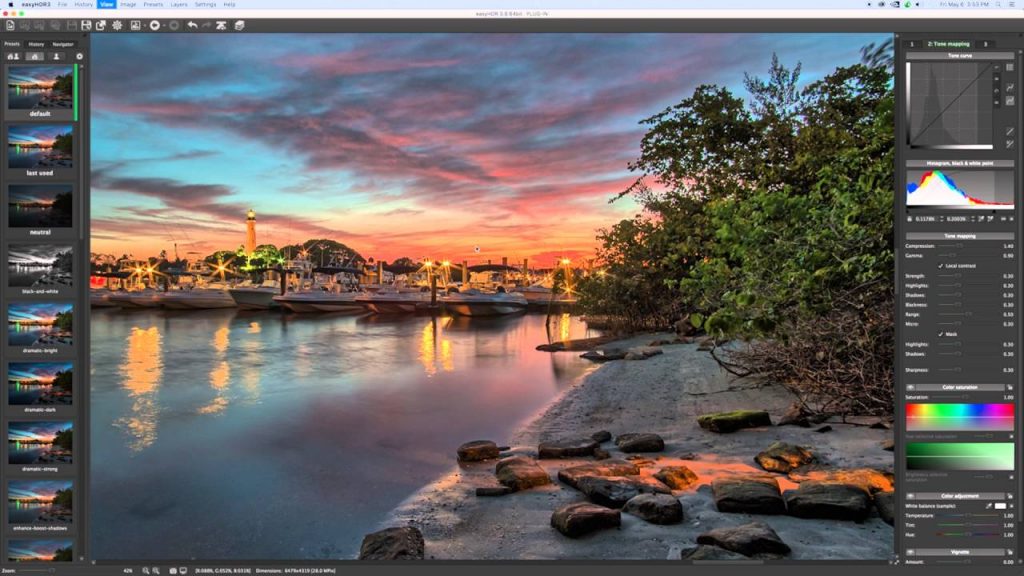 После того, как вы закончите здесь, просто сохраните файл, и все готово.
После того, как вы закончите здесь, просто сохраните файл, и все готово.
Давайте посмотрим на до и после.
Как видите, эта техника может иметь огромное значение, даже если вы используете только одну фотографию.
Узнайте, что нового в PaintShop Pro 2023!
Загрузите БЕСПЛАТНУЮ 30-дневную пробную версию и сделайте каждый снимок лучшим с помощью PaintShop Pro 2023, универсального программного обеспечения для редактирования фотографий и дизайна.
Загрузите бесплатную пробную версию
Использование эффекта HDR (новинка)
Использование эффекта HDR (новинка)Эффект HDR (расширенный динамический диапазон) в iClone точно отображает широкий диапазон уровней интенсивности, характерных для высококонтрастных сцен реальной жизни. в результате прямых солнечных лучей и теней.
Пожалуйста, посетите
USC — Графические лаборатории Института креативных технологий
веб-сайт для получения дополнительных ресурсов HDR.
Глобальный HDR-эффект
Эффект HDR в iClone глобально обрабатывает силу света и тени, используя два простых параметра: Порог и Шкала цветения .
Порог : Определяет области для рендеринга. HDR эффект по яркости.
Шкала цветения : вызывает блики ярких областей (становятся размытыми края). чтобы имитировать свет, распространяющийся от областей. Чем выше значение, тем шире диапазон распространения.
Порог : 40
Цветочная шкала : 50
HDR ВЫКЛ | HDR ВКЛ |
Тонкая настройка с помощью Tone Map
Изображение с высоким динамическим диапазоном передается оператору тонального отображения, который
преобразует изображение в изображение с низким динамическим диапазоном, подходящее для просмотра на обычных дисплеях. Феномен сильного снижения контраста устранен, в то время как детали изображения и внешний вид цвета
сохраняются.
После включения HDR , вы также можете точно настроить результат, чтобы усилить драматический эффект, указав Шкала Гаусса и Воздействие в Тоновая карта раздел.
Феномен сильного снижения контраста устранен, в то время как детали изображения и внешний вид цвета
сохраняются.
После включения HDR , вы также можете точно настроить результат, чтобы усилить драматический эффект, указав Шкала Гаусса и Воздействие в Тоновая карта раздел.
Gaussian Scale : Хотя этот параметр обычно определяет гладкость излучения для HDR изображение, вы можете увеличить его значение, чтобы увидеть больше деталей в ярких областях окна предварительного просмотра.
Экспозиция : Этот параметр определяет глобальный уровень экспозиции окна предварительного просмотра. Увеличьте это значение чтобы увидеть более подробную информацию в темные области окна предварительного просмотра.
Шкала Гаусса : 1
Воздействие : 3
Шкала Гаусса : 100
Воздействие : 100
Скорость адаптации : Этот параметр определяет скорость регулировки зрачков, когда глаза сталкиваются с резким изменением силы освещения.

Использование бликов
Вы можете использовать Функция Glare для применения различных эффектов объектива к проекту.
Выберите Блики Введите из выпадающего списка.
Отрегулируйте Ползунок Масштаб , чтобы определить диапазон выбранного эффект бликов.
Примечание: |
HDR как текстура
Если у вас есть изображения HDR, вы также можете загрузить их в каналы текстур. ( Отражение , особенно) для создания более высокая контрастность и более впечатляющие эффекты.
Опора только с параметром отражения | Опора с использованием Канал Reflection с HDR изображение |
Плагин Photoshop HDR Effect
Adobe Photoshop — наиболее часто используемое приложение для обработки изображений, предоставляющее так много возможностей своим пользователям.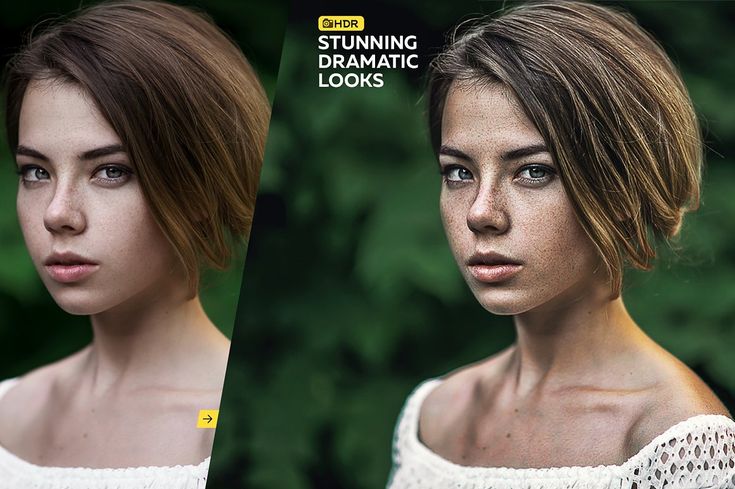 В нем есть почти все инструменты, которые вам нужны, чтобы изменить ваши фотографии различными способами. Но как насчет HDR-фотографии?
В нем есть почти все инструменты, которые вам нужны, чтобы изменить ваши фотографии различными способами. Но как насчет HDR-фотографии?
Aurora HDR 2021 — лучший плагин эффектов HDR для Photoshop.
Попробуйте Aurora HDR со скидкой 10% →
HDR стал частью рабочего процесса фотографов как блестящая технология для создания реалистичных изображений высококонтрастных сцен, которые вы не могли запечатлеть с помощью одного изображения DSLR. Photoshop расширяет горизонты, предоставляя вам фантастические инструменты для редактирования, но можете ли вы создавать изображения с высоким динамическим диапазоном в Photoshop? Вы найдете ответ ниже.
Откройте для себя мир HDR
Высокий динамический диапазон фотографии указывает на большое количество деталей света и тени, которые вы восстанавливаете с помощью программного обеспечения HDR. Его преимущество – возможность отчетливо увидеть даже малейшие детали на фотографии. Например, хорошо видны листья дерева на заднем плане.
Каждая линия и каждая текстура имеют максимальную детализацию. Реальный и естественный вид — не единственная причина для использования этой технологии и правильных руководств по фотографиям HDR. Вы можете добавить драматические эффекты, чтобы вызвать определенные чувства или воспоминания у тех людей, которые будут просматривать ваши фотографии.
Это также можно сделать с помощью автоматических HDR Photoshop Actions, если у вас нет большого опыта редактирования фотографий в Photoshop.
Восстановите текстуру и детали, чтобы вызвать яркие чувства.
Чтобы присоединиться к миру великолепной фотографии, вам нужно будет сделать один или несколько снимков с помощью камеры и отредактировать их в Photoshop. Высококонтрастные сцены идеально подходят для создания естественных и экстремальных эффектов.
Если вы решите выбрать низкоконтрастный вид, вам нужно будет добавить еще несколько эффектов, настроив инструменты и пресеты в плагине Photoshop HDR. Чем выше качество ваших фотографий, тем лучший эффект HDR вы получите. Загрузите свои фотографии на жесткий диск и начните играть с ними, чтобы создать свой первый шедевр с помощью приведенного ниже руководства и узнайте, как создавать фотографии HDR.
Загрузите свои фотографии на жесткий диск и начните играть с ними, чтобы создать свой первый шедевр с помощью приведенного ниже руководства и узнайте, как создавать фотографии HDR.
Создание HDR-экшена: учебник по Photoshop
Photoshop является распространенным инструментом среди профессиональных фотографов по всему миру. Нет похожих приложений, сочетающих в себе столько возможностей. Главный секрет такой популярности Photoshop — его совместимость и партнерские отношения со сторонним программным обеспечением. Вы можете добавлять плагины или работать с изображениями в этих внешних приложениях.
Вы можете легко найти новый инструмент слияния в последних версиях Photoshop. Просто взгляните на скриншот ниже. Следуйте руководству по HDR, чтобы сделать первые шаги к новой формации.
Запустите Photoshop → Файл → Автоматизировать → Объединить в HDR Pro… → Использовать: файлы папки → Обзор → щелкните файлы фотографий → ОК → выберите Предустановки, если вам нужно → ОК.
Приблизьтесь к новому HDR-фильтру: плагины Photoshop
Если вы новичок в работе с Photoshop, у вас может возникнуть много вопросов о фильтрах. Зачем нужно раскрывающееся меню «Фильтр» в этом приложении и когда его можно использовать? Фильтры могут создавать различные настройки для ваших фотографий, и они могут быть встроенными продуктами Adobe или плагинами от других команд разработчиков.
Для создания качественного HDR в Photoshop вам потребуется добавить в его фильтры плагин Aurora HDR. Фотография с широким динамическим диапазоном, которую вы можете создать с помощью Aurora, будет намного лучше с помощью плагина Macphun по сравнению со встроенным инструментом Photoshop Merge.
Плагин Aurora HDR доступен в раскрывающемся меню «Фильтр».
Aurora HDR — отличное приложение для создания впечатляющих фотографий. Вы можете загрузить его сразу, чтобы протестировать пробную версию и обновить ее до версии Pro, чтобы использовать ее в качестве плагина Photoshop HDR.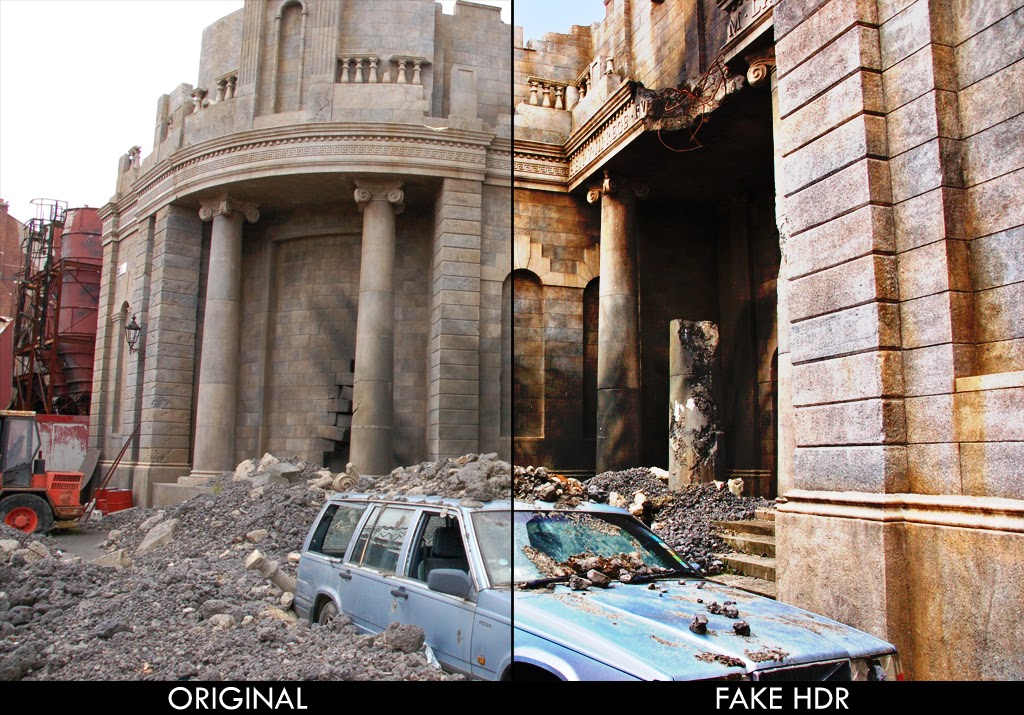
Учебное пособие по подключаемому модулю Aurora HDR
Создание фотографий с высоким динамическим диапазоном — увлекательный процесс, потому что у вас есть неограниченные возможности для проявления своего таланта. Этот процесс прост, если вы следуете руководству Photoshop HDR.
Запустите Photoshop, как обычно → Файл → Открыть → выберите один файл фотографии → Фильтр → Macphun Software → Aurora HDR Pro… → Из этого изображения будет создан HDR → Создать HDR → Нажмите «Применить»
Аврора откроет новое окно в Photoshop. Перейдите в полноэкранный режим или вернитесь, нажав кнопку Escape. Вы можете изменить детали фотографии с помощью следующих инструментов на правой боковой панели:
- Тон, Структура
- HDR Denoise
- Сияние изображения
- Цвет
- Детали
- Свечение
- Верхнее и нижнее освещение
- Тоновая кривая
- Цветной фильтр
- Цвет Тонирование
- Виньетка
- Слой и пресеты
Photoshop HDR Tutorial Finish Line
HDR-фотография может изменить способ создания красивых и захватывающих дух шедевров. Выведите свой рабочий процесс на совершенно новый уровень с помощью совместной работы Photoshop и Aurora HDR Pro. Делайте фотографии, превращайте их в фантастические или реалистичные образования и делитесь ими со всем миром!
Выведите свой рабочий процесс на совершенно новый уровень с помощью совместной работы Photoshop и Aurora HDR Pro. Делайте фотографии, превращайте их в фантастические или реалистичные образования и делитесь ими со всем миром!
Используйте эффект HDR, чтобы улучшить свои фотографии в Lightroom или Photoshop
Фотографам нравится эффект HDR, потому что он придает изображению контрастную выразительность, которая необходима, чтобы сделать его ярким.
И под ударом контраста я подразумеваю отображение тонов.
Для энтузиастов HDR тональная компрессия может быть легко переработана, даже не подозревая об этом. В итоге вы получите изображение с ореолами по краям, выглядит размытым и неприглядным.
20 примеров того, как нужно делать HDR.
Если вы предпочитаете естественные и реалистичные HDR-изображения, прочтите как создать их полностью в Adobe Lightroom.
Другие способы создания эффекта HDR
Возможно, у вас нет времени сидеть перед компьютером и тратить время на тональную карту, которая может занять много времени, если вы действительно хотите добиться успеха.
Или, может быть, у вас нет программного обеспечения HDR.
Вам не нужно ни время, ни деньги, чтобы создать HDR-вид:
Введите эффект фальшивого/искусственного/HDR-подобного.
Это можно сделать полностью в Lightroom или Photoshop, и я покажу вам оба.
Создание эффекта HDR в Lightroom
Следует помнить, что вы создаете не изображение с расширенным динамическим диапазоном , а внешний вид изображения с расширенным динамическим диапазоном .
Отсюда и название «Эффект HDR».
Эффект HDR, созданный в Lightroom
Вы можете видеть, что я имел в виду под эффектом HDR — хороший контраст по всему изображению с деталями, выделенными за счет повышения микроконтрастности; сглаживание бликов и осветление теней.
То, что вы пытаетесь сделать, это имитировать то, как выглядело бы изображение, если бы оно было объединено и преобразовано в HDR.
Используйте тональные ползунки, чтобы создать эффект
. 4 Основные корректировки, которые вы должны применить, — Основные моменты , Shadows , и , и , и , и , и , . Все это можно найти в верхней части панели настроек.
4 Основные корректировки, которые вы должны применить, — Основные моменты , Shadows , и , и , и , и , и , . Все это можно найти в верхней части панели настроек.
Ваша цель:
- Уменьшить яркость с помощью ползунка Highlights .
- Осветление теней с помощью ползунка Shadows .
- Используйте ползунок Blacks для точной настройки теней и
- Используйте ползунок Whites для точной настройки светлых участков.
Каждое изображение отличается от другого, поэтому вам придется поэкспериментировать с этими 4 ползунками, чтобы увидеть, сколько настроек вам нужно применить.
Вот что я сделал для этого изображения:
Тональные корректировки для эффекта HDRВы можете видеть, что я переместил ползунок Highlights и Shadows довольно далеко к концу, и вот как вы создаете эффект HDR в Лайтрум.
Я также увеличил Clarity , чтобы усилить микроконтраст. Это подчеркивает текстуру скал и переднего плана.
Обычно я не использую Насыщенность для усиления цвета, потому что эффект выглядит неестественно.
Температура / Кривая тона / HSL / Раздельное тонирование / Повышение резкости
В приведенном выше примере я применил очень тонкую S-образную форму к кривой тона , чтобы немного увеличить общий контраст.
Я также использовал HSL , чтобы подчеркнуть цвета камней.
Я добавил оттенок оранжевого/желтого к светлым участкам с помощью Split-toning и увеличил Temperature , чтобы сделать изображение более теплым.
Наконец, повышаем резкость изображения, но маскируем небо с помощью Маскировка ползунка и удерживание клавиши opt (Mac) или alt (PC).
Создание эффекта HDR в Photoshop
Получение искусственного эффекта HDR в Photoshop не может быть проще, если вы используете файл Raw.
Вы можете использовать Adobe Camera Raw , чтобы сделать то же самое, который имеет почти такие же настройки в Lightroom.
Используя тот же пример изображения, я ввел те же настройки из Lightroom в Adobe Camera Raw. Результат почти идентичен.
Аналогичный эффект HDR с Adobe Camera Raw
Имитация эффекта HDR с применением изображения
Еще один способ имитировать эффект HDR без программного обеспечения HDR в Photoshop – использовать «Применить изображение» .
Перейти к Изображение > Применить изображение .
Вот что вам нужно сделать:
- Создайте 2 новых слоя: залейте один белым (нижний слой) и один черным (верхний слой).
- Измените режим наложения для обоих на мягкий свет .
- Добавьте маску слоя к обоим и оставьте ее белого цвета.

- Щелкните маску слоя для белого слоя (нижний слой), откройте Применить изображение и сохраните все настройки, но установите флажок Инвертировать и нажмите ОК.
- Применить изображение создаст маску слоя на основе инвертированного снимка изображения.
- Теперь щелкните маску слоя для черного слоя (верхний слой), откройте Apply Image и снимите флажок Invert .
- Будет создана маска слоя на основе фактического снимка изображения.
- Если вы хотите, чтобы какой-либо из слоев имел более сильный эффект, просто повторите шаг (4) или шаг (5) для соответствующего слоя.
Заключение
Даже если технически вы не создаете изображение с высоким динамическим диапазоном, имитация HDR-вида в Lightroom и Photoshop может быть быстрым способом улучшить внешний вид изображения!
Дополнительные руководства по HDR-фотографии см. на странице ресурсов HDR!
6 простых шагов для создания единого HDR-изображения в Lightroom
Широкий динамический диапазон — это прекрасно. Это то, как мы видим вещи в реальном времени нашими глазами. Однако проблема в том, что наши зеркальные камеры недостаточно умны для этого.
Это то, как мы видим вещи в реальном времени нашими глазами. Однако проблема в том, что наши зеркальные камеры недостаточно умны для этого.
Камеры (не говоря о смартфонах, это для новичков) могут выставлять экспозицию в один динамический диапазон за раз. Глядя на красивый пейзаж, вы можете установить экспозицию, достаточную для того, чтобы запечатлеть облака, горы или солнце одним кадром за раз. Однако вы никогда не сможете правильно передать их все на одном изображении (что также является ответом на вопрос «почему моя камера не может снимать именно то, что я вижу»).
Вот тут-то и начинается процесс HDR-фотографии. Здесь вы снимаете изображения с брекетингом экспозиции, смешиваете их, получаете лучшие экспонированные фрагменты каждого изображения и объединяете их вместе в одном изображении, чтобы получить идеально экспонированный снимок HDR.
Но это невозможно все время
HDR требует, чтобы вы снимали со штативом , и вы не можете носить его с собой все время. Таким образом, у вас возникнут проблемы при выравнивании изображений скобок, что приведет к появлению ореолов или размытости из-за перекрытия контуров.
Таким образом, у вас возникнут проблемы при выравнивании изображений скобок, что приведет к появлению ореолов или размытости из-за перекрытия контуров.
Не все камеры имеют режим брекетинга , поэтому вам придется постоянно изменять настройку экспозиции вручную, что утомительно, и вы можете в конечном итоге сдвинуть камеру со своего места; если вы используете штатив и каждый раз получаете разное изображение или пытаетесь снимать с рук.
Было бы неплохо, если бы мы могли создать магию HDR в одном-единственном изображении?
Одиночное изображение HDR
Да, будет, и мы сделаем это с помощью Lightroom. Adobe Lightroom — очень мощный инструмент, когда дело доходит до редактирования RAW, и его алгоритм позволяет применить эффект HDR к одному изображению. Вот как это делается.
HDR с использованием Lightroom
Вот руководство о том, как сделать одиночное изображение HDR с помощью Lightroom и как использовать возможности необработанной обработки.
Шаг 1. Снимайте в формате RAW
Если вы сняли изображение в формате JPEG, вы можете закончить чтение прямо здесь. Этот урок работает, только если вы снимали в формате RAW. Импортируйте файл RAW, выбрав его в библиотеке Lightroom.
Шаг 2: Ползунок теней
Lightroom имеет очень интеллектуальный алгоритм. Когда вы перемещаете ползунок теней вправо, это увеличивает яркость только темных областей, не затрагивая другие средние и высокие тона. Используйте это, чтобы осветлить тень и другие темные области.
Шаг 3: Ползунок бликов
Он имеет ту же красоту, что и ползунок теней. Это, однако, влияет только на яркие пятна на изображении. Вместо ползунка бликов я склонен доводить его до крайнего левого положения на большинстве своих изображений (в HDR или нет), потому что легко потерять большую часть деталей в переэкспонированных ярких пятнах (не в полностью засвеченных белых пятнах, они не подлежат восстановлению). В HDR перемещение ползунка подсветки влево помогает выделить детали облачного неба, но, как я уже говорил, я делаю это постоянно.
В HDR перемещение ползунка подсветки влево помогает выделить детали облачного неба, но, как я уже говорил, я делаю это постоянно.
Шаг 4: Черно-белые ползунки
Светлые и темные области влияют на общие светлые и темные области изображения соответственно. Однако они также имеют тенденцию воздействовать на те объекты, которые по своей природе являются черными или белыми. Например, волосы объекта на вашем изображении черные, ползунок теней также увеличит их яркость при перемещении вправо. Таким образом, чтобы черные объекты оставались черными, а белые объекты белыми, у нас есть черные и белые ползунки. Однако используйте их в меру. Перемещение этих ползунков в крайнее положение в значительной степени сведет на нет эффект ползунков бликов и теней.
Шаг 5: Четкость
Мне просто нравится ползунок четкости. Большинство фотографов сравнивают его эффекты с добавлением резкости, но это совершенно другое. В то время как я увеличиваю четкость, перемещая ползунок вправо на пейзажных снимках, я также склонен уменьшать ее, перемещая его влево на портретных снимках, чтобы добавить мягкости.

 5, 0, +1.5), используйте для создания HDR только фотографии с самой темной и самой яркой экспозицией. В таких случаях для создания качественного объединения экспозиций съемка средней, или нулевой, экспозиции не требуется. Если диапазон между самой темной и самой яркой экспозицией превышает 3 ступени, для создания фотографии HDR высокого качества потребуется дополнительное смещение экспозиции.
5, 0, +1.5), используйте для создания HDR только фотографии с самой темной и самой яркой экспозицией. В таких случаях для создания качественного объединения экспозиций съемка средней, или нулевой, экспозиции не требуется. Если диапазон между самой темной и самой яркой экспозицией превышает 3 ступени, для создания фотографии HDR высокого качества потребуется дополнительное смещение экспозиции. 5
5 5 можно игнорировать нулевую, или среднюю, экспозицию. Это позволяет ускорить обработку и улучшает выравнивание полученной фотографии HDR, снижая вероятность возможного движения камеры между экспозициями. Однако нулевая экспозиция может быть полезна в случаях, когда снимаемая сцена находится в пределах допустимого диапазона для одной экспозиции и может быть обработана отдельно.
5 можно игнорировать нулевую, или среднюю, экспозицию. Это позволяет ускорить обработку и улучшает выравнивание полученной фотографии HDR, снижая вероятность возможного движения камеры между экспозициями. Однако нулевая экспозиция может быть полезна в случаях, когда снимаемая сцена находится в пределах допустимого диапазона для одной экспозиции и может быть обработана отдельно.
 При необходимости попробуйте установить более высокие значения. Избегайте использования, если в предварительном просмотре отсутствуют следы двоения изображения.
При необходимости попробуйте установить более высокие значения. Избегайте использования, если в предварительном просмотре отсутствуют следы двоения изображения. Оптимальным будет точечный или частичный замер, но в крайнем случае и центральновзвешенный годится для большинства мотивов;
Оптимальным будет точечный или частичный замер, но в крайнем случае и центральновзвешенный годится для большинства мотивов;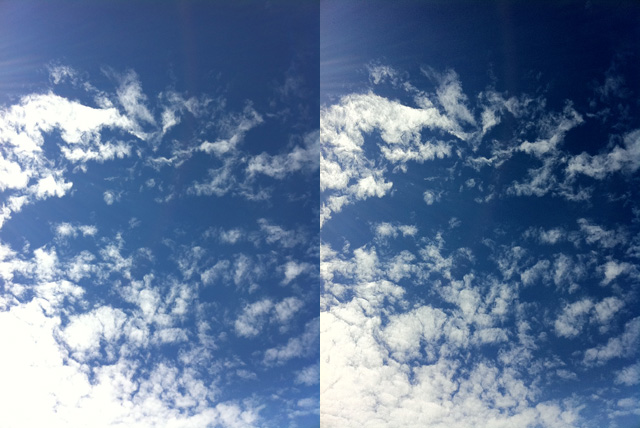 Каретка экспозиции в открывшемся окне обязательно должна стоять посередине. Установить метод предпросмотра Highlight Compression.
Каретка экспозиции в открывшемся окне обязательно должна стоять посередине. Установить метод предпросмотра Highlight Compression.

